Как загрузить Андроид в безопасном режиме
Чем безопасный режим отличается от обычного
В безопасном режиме не работают все загруженные приложения – те, которые установили после покупки. Работают только системные приложения – те, которые установили на заводе.
Также загруженные приложения пропадают из меню или становятся неактивными.
ПО ТЕМЕ:
Какие бывают приложения
Список приложений в обычном режиме
Загруженные приложения отображаются
Список приложения в безопасном режиме
Все загруженные приложения пропали
Для чего нужен безопасный режим
В основном безопасный режим используют в двух случаях:
-
Когда нужно проверить, влияют ли на работу смартфона/планшета загруженные приложения;
-
Когда нужно удалить какое-то приложение, которое не дает зайти в меню (вирус-вымогатель).

ПО ТЕМЕ:
Вирусы на Android
Как загрузить смартфон/планшет в безопасном режиме
Перед загрузкой посмотрите версию Android на вашем устройстве.
ПО ТЕМЕ:
Как посмотреть версию Android
-
Полностью выключите устройство.
-
Включите устройство.
-
При появлении надписи «Samsung» нажмите и держите клавишу «Громкость вниз» до тех пор, пока устройство не включится полностью.
-
Если все сделали правильно, в левом нижнем углу появится надпись «Безопасный режим».

-
Полностью выключите устройство.
-
Включите устройство.
-
При появлении надписи «Samsung» нажмите и держите клавишу «Меню» до тех пор, пока устройство не включится полностью.
-
Если все сделали правильно, в левом нижнем углу появится надпись «Безопасный режим».
Как загрузить смартфон/планшет в обычном режиме
-
Выключите и включите устройство.

-
После загрузки надпись «Безопасный режим» пропадет.
Если после перезагрузки надпись не исчезает, нажмите и держите клавишу «Громкость вверх» при появлении надписи «Samsung».
-
Выключите и включите устройство.
- После загрузки надпись «Безопасный режим» пропадет.
Если после перезагрузки надпись не исчезает, нажмите и держите клавишу «Меню» при появлении надписи «Samsung».
Как отключить безопасный режим на Андроиде?
Операционную систему Android легко можно замусорить, вызвав тем самым постоянные зависания и прочие неприятные глюки. Помочь выяснить причину их появления может безопасный режим. Его главная особенность заключается в невозможности использования тех приложений, которые вы установили после покупки девайса. Запустить в безопасном режиме можно только предустановленные и системные программы. В этой статье мы подробно расскажем о способах запуска данного режима, а также о том, как выйти из безопасного режима.
Помочь выяснить причину их появления может безопасный режим. Его главная особенность заключается в невозможности использования тех приложений, которые вы установили после покупки девайса. Запустить в безопасном режиме можно только предустановленные и системные программы. В этой статье мы подробно расскажем о способах запуска данного режима, а также о том, как выйти из безопасного режима.
Основной способ перехода в безопасный режим
Компания Google не настаивает на том, чтобы все производители внедряли в свои смартфоны и планшеты конкретный способ запуска безопасного режима. Поэтому от модели к модели он может отличаться. Самый популярный способ заключается в следующих действиях:
Шаг 1. Перейдите в меню выключения, зажав на некоторое время кнопку питания.
Шаг 2. Удерживайте палец на пункте «Отключить питание». Появится новое меню.
Шаг 3. Согласитесь с системой, нажав кнопку «Ок». Аппарат перезагрузится, после чего вы попадете в безопасный режим. О том, что вам удалось в него зайти, свидетельствует соответствующая надпись в нижнем левом углу экрана.
Аппарат перезагрузится, после чего вы попадете в безопасный режим. О том, что вам удалось в него зайти, свидетельствует соответствующая надпись в нижнем левом углу экрана.
В этом режиме не работают программы и игры, которые вы устанавливали самостоятельно. Если в безопасном режиме ваше устройство работает без каких-либо тормозов, то проблемы вызваны одним из установленных приложений, а не плохим состоянием операционной системы.
Способы запуска безопасного режима на разных смартфонах
Основной способ работает на устройствах из серии Nexus и некоторых других смартфонах, не дополненных той или иной фирменной оболочкой. Также он применяется на неофициальных прошивках — например, в CyanogenMod. На других гаджетах в большинстве случаев используется особый перечень действий.
HTC с аппаратными клавишами. Выключите смартфон. Далее удерживайте клавишу «Меню», при этом жмите в течение пары секунд на кнопку питания, чтобы включить девайс.
Samsung Galaxy S3 и более старые модели (версия ОС — Android 2. 3 и ниже). Выключите девайс. Далее включите его и дождитесь момента, когда на экране появляется логотип производителя. Зажмите кнопку «Меню», удерживая её до самого конца загрузки операционной системы.
3 и ниже). Выключите девайс. Далее включите его и дождитесь момента, когда на экране появляется логотип производителя. Зажмите кнопку «Меню», удерживая её до самого конца загрузки операционной системы.
Современные смартфоны Samsung (Android 4.0 и выше). Выключите устройство. Включите смартфон, дождавшись появления белого логотипа южнокорейской компании. В этот момент зажмите кнопку уменьшения громкости. Держите её вплоть успешной загрузки операционной системы.
Motorola Droid RAZR и некоторые другие аппараты. Выключите девайс. Далее включите его, в определенный момент нажав и зажав кнопки увеличения и уменьшения громкости. Держите их до самой загрузки системы в безопасном режиме.
Во многих случаях один из вышеприведенных способов работает и на аппаратах других производителей, которые нами упомянуты не были. Пробуйте, экспериментируйте!
Выход из безопасного режима
Некоторые пользователи интересуются и по поводу того, как отключить безопасный режим на Android.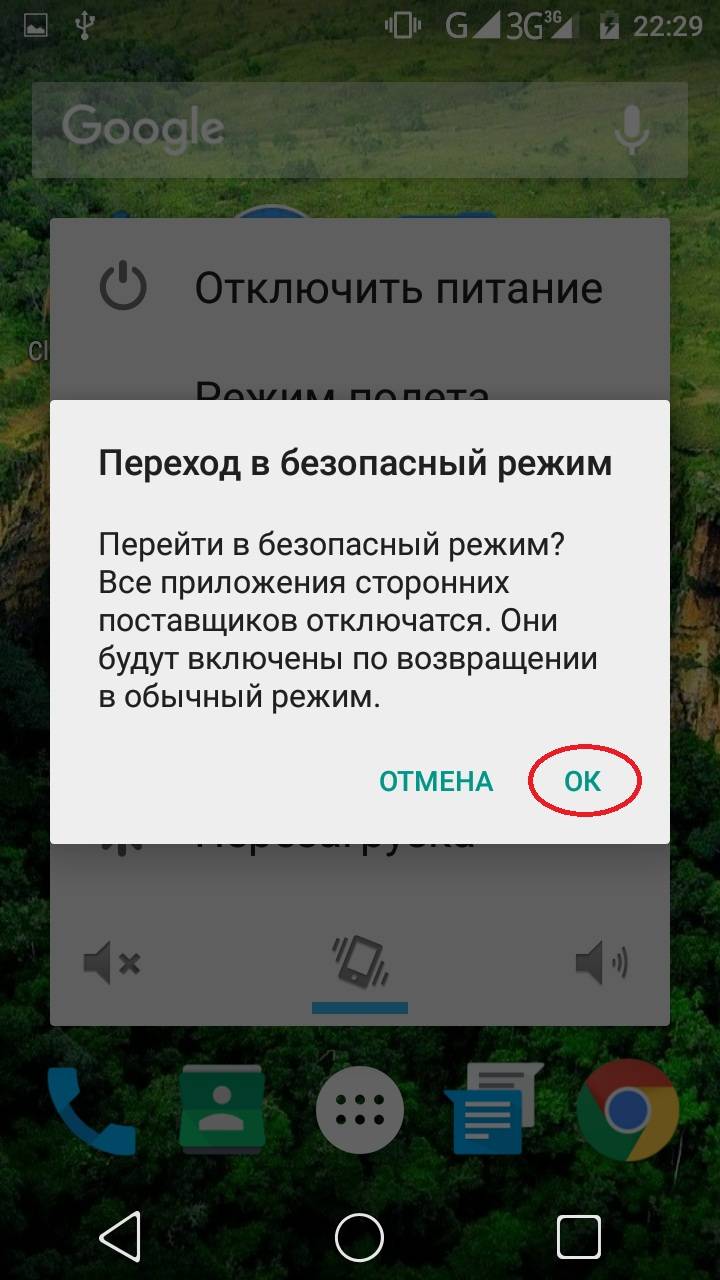 На самом деле сделать это гораздо легче, чем попасть в безопасный режим. Зачастую помогает выключение и включение аппарата. Также вы можете открыть панель уведомлений — наверняка в ней присутствует сообщение с предложением убрать безопасный режим.
На самом деле сделать это гораздо легче, чем попасть в безопасный режим. Зачастую помогает выключение и включение аппарата. Также вы можете открыть панель уведомлений — наверняка в ней присутствует сообщение с предложением убрать безопасный режим.
Нажмите на сообщение, после чего должно отобразится всплывающее меню. В нём необходимо нажать «Ок», согласившись с окончанием работы в безопасном режиме.
Так аппарат перезагрузиться, после чего вы попадете в совершенно обычный режим работы операционной системы.
На некоторых устройствах от Samsung снять безопасный режим таким образом не получается. На них требуется при появлении логотипа производителя зажать кнопку увеличения громкости или клавишу «Меню».
Как отключить безопасный режим на Samsung Galaxy
Как отключить безопасный режим на Самсунг? Таким вопросом задаются владельцы смартфонов, желающие снять ограничения, накладываемые безопасным режимом.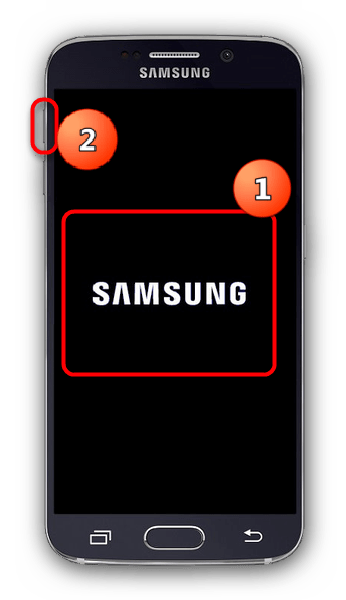
Как включился безопасный режим?
Случайно включить безопасный режим вряд ли возможно, поскольку для этого необходимо выключить и вновь включить смартфон, и в момент загрузки зажать нижнюю клавишу громкости. Чаще всего режим включается для диагностики проблем со стационарными приложениями. Его используют работники сервисных центров для диагностирования и устранения системных неполадок и проверки системы после выполненного ремонта.
Зачем отключать безопасный режим?
Отключить безопасный режим необходимо, если вы хотите использовать не только системные программы вашего смартфона, но и скачанные со сторонних ресурсов программы. Нашу жизнь трудно представить без фильтров для фотографий, программ для заметок, музыки и, конечно же, мессенджеров и социальных сетей.
Как отключить безопасный режим на Самсунге
Выключить ограниченный режим работы на самсунге так же просто, как и включить. Особенности процесса зависят от версии системы, установленной на вашем смартфоне.
На операционной системе до 2.3
Если на вашем телефоне стоит Android версии ниже 2.3, отключение производится таким образом:
- выключите телефон;
- зажмите клавишу питания и после появления фирменного логотипа на экране зажмите клавишу меню и не отпускайте до конца процесса загрузки.
На операционной системе более 4.0
Если операционная система на вашем смартфоне выше четвертой версии режим отключается путем перезагрузки смартфона. Если это не помогло, используйте способ для предыдущий версий андроида.
Как отключить безопасный режим на планшете Самсунг
Для выключения ограниченного режима на планшете самсунг перезагрузите девайс, в момент загрузки , при появлении фирменного логотипа производителя, зажмите верхнюю клавишу громкости.
Отключение безопасного режима на Андроид – способы
Главная › Блог › Как отключить безопасный режим на телефоне?Безопасный режим на смартфоне – важная для исправной работы системы опция, использование которой помогает пользователю проверить возможность ошибок в работе установленных им приложений или обезопасить гаджет при подозрении о появлении вируса. Но система способна и самостоятельно перевести девайс в этот режим в случаях, когда возникли ошибки в ее работе или серьезные неполадки выявлены в одной или нескольких пользовательских программах.
Если безопасный режим включился системой автоматически, Вами случайно или после умышленного включения Вы не смогли разобраться, как выключить безопасный режим на телефоне, мы подскажем простые и безопасные способы это сделать.
Способы выхода из безопасного режима в системе AndroidПереход устройства в безопасный режим даже в случае автоматического его включения не является критической ситуацией, а предусмотрен, скорее, как профилактическая мера и способ обхода проблемных и вредоносных приложений.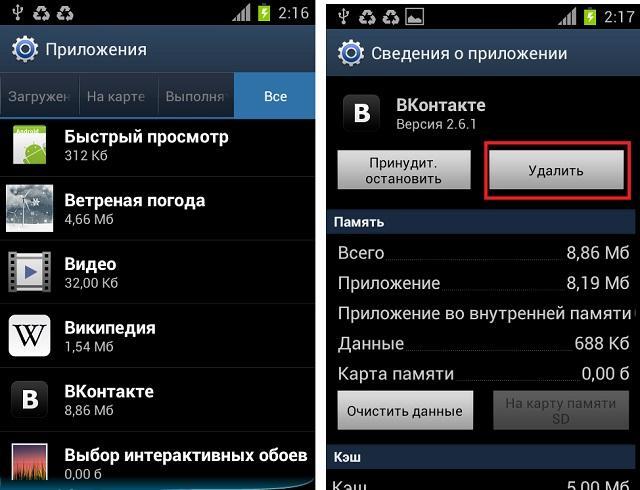 Поэтому в большинстве случаев Вам помогут эти способы выхода из безопасного режима в андроид:
Поэтому в большинстве случаев Вам помогут эти способы выхода из безопасного режима в андроид:
- выключение через панель уведомлений доступно в случаях, когда отображается оповещение о работе безопасного режима и его нажатие позволяет вернуть девайс к обычному функционированию;
- стандартная перезагрузка смартфона, если он поддерживает такую функцию, или же выключение и последующее включение с помощью кнопок на корпусе может помочь вывести гаджет из безопасного режима;
- если выключение или перезагрузка не помогают – при соответствующей конструкции у выключенного телефона также можно изъять на несколько минут батарею, после чего снова включить девайс;
- в крайнем случае, если все из методов выше оказались бессильны, возможно произвести сброс настроек телефона до заводских (предварительно необходимо сохранить важные данные на компьютере или в облаке, так как все они будут удалены), – для этого зажмите на устройстве одновременно кнопки питания и регулировки громкости, а в открывшемся меню “Recovery” выберите пункт сброса “Restore to the factory”;
- в случае, когда сбой был вызван неправильной работой системы или какого-то приложения, попробуйте удалять подозрительные программы, после которых проблема началась, или отключать системные инструменты, – возможно, потом это позволит все же запустить смартфон в обычном режиме одним из способов выше.

К сожалению, в некоторых случаях выйти из безопасного режима на смартфоне андроид самостоятельно не удается, так как система постоянно или время от времени может возвращать гаджет в этот режим работы. И если не только ни один из способов выключения и перезагрузки, а даже полный сброс настроек и удаление программ не помогают – неисправность может скрываться в аппаратной части или быть обусловлена серьезным внедрением вредоносного программного обеспечения. В таких случаях для восстановления полноценной работы телефона необходимо обратиться в сервис-центр для диагностики и ремонта или перепрошивки устройства.
Как включить безопасный режим на Самсунге
Samsung Pass
Это встроенная интеллектуальная система распознавания пользователя с помощью биометрических данных – простой и безопасный способ подтверждения личности. Вам больше не нужно запоминать сложные пароли или графические ключи. Что предлагает этот сервис?
- Распознавание по радужке глаз,
- по отпечатку пальца,
- распознавание лица,
- электронная подпись.

Используйте биометрические данные, чтобы получить быстрый и безопасный доступ к избранным приложениям и службам. Биометрические данные будут зашифрованы и защищены благодаря Samsung Knox. Указывать имя пользователя и пароль больше не потребуется. Для входа на сайт в интернете достаточно будет воспользоваться своими биометрическими данными.
Для настройки и регистрации перейдите в Настройки – Экран блокировки – Samsung Pass. Перед использованием сервиса нужно сначала зарегистрировать свой отпечаток пальца, снимок лица или радужки глаза.
Дополнительно можно применить стилус для использования своей электронной подписи в системе идентификации личности через биометрические данные.
Как использовать Samsung Pass на сайтах?
- Войдите на нужный сайт, через логин и пароль.
- Появится окошко “Запомнить пароль”. Выберите “В следующий раз использовать биометрию для подтверждения личности”.
- Теперь можете использовать отпечаток пальца или скан радужки глаза, чтобы зайти на выбранный сайт без пароля.

Способ 5. Пользуемся кнопкой Домой
Данный способ тоже работает далеко не всегда, но попробовать можно.
Заключается он в том, чтобы запустить перезагрузку устройства и когда оно начнет загружаться, зажать кнопку «Домой» и не отпускать ее, пока устройство снова не загрузится.
Если эта кнопка сенсорная, зажимайте ее, как только она появится на экране. Если функция перезагрузки отсутствует, просто выключите телефон и запустите его включение.
Первый способ можно видеть наглядно в видеоролике ниже.
При возникновении критических проблем с программным обеспечением нормальная загрузка телефона становится невозможна, и он переходит в безопасный режим. Обычные пользовательские игры и программы блокируются операционной системой или запускаются с ограниченным функционалом. Вернуться к нормальной эксплуатации мобильника на Андроид и отключить режим безопасности можно после устранения причины сбоя.
Способ 1. Перезагрузка
Вообще, устройство переходит в безопасный режим из-за неправильной работы какого-либо приложения, но перезагрузка часто останавливает его работу и автоматически выводит телефон из этого режима.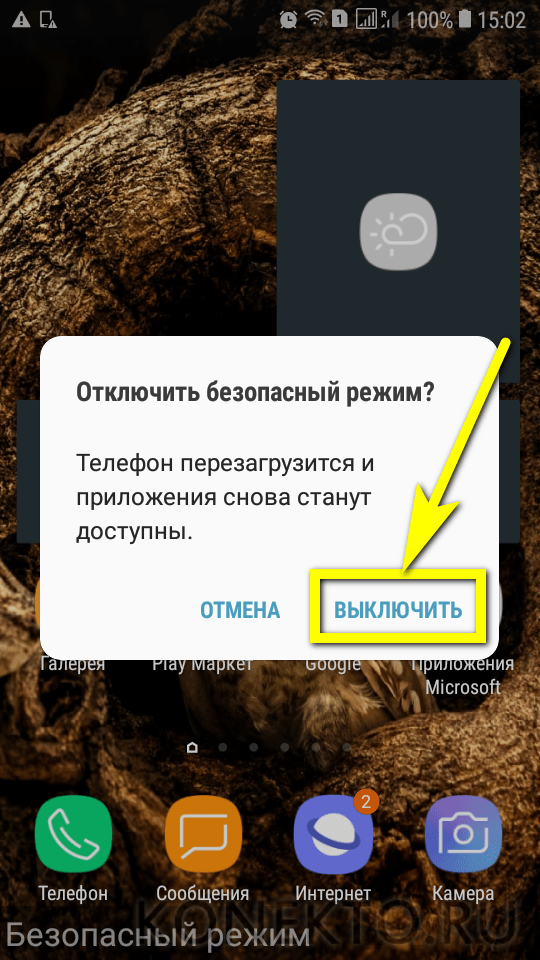
Для этого есть несколько способов.
Одновременно их использовать не стоит, ведь на Вашем устройстве сработает лишь один из них.
Речь идет вот о чем:
Если в меню, которое открывается после свайпа вверх, есть пункт «Отключить питание» или что-то подобное, нажимайте на него. После этого устройство будет выключено.
Зажмите кнопку блокировки клавиатуры и среди вариантов выберете «Выключение».
После того, как телефон будет выключен, следует изъять из него аккумулятор и подождать хотя бы 30 секунд, после чего повторить все операции в обратном порядке, то есть вставить батарею и включить телефон.
Что касается вышеупомянутых 30 секунд, то за это время полностью разряжаются конденсаторы и устройство начинает работать как бы заново, с нуля.
Некоторые пишут, что лучше подождать около минуты. В любом случае, 30 секунд – это минимальное время, но и больше 5 минут ждать не стоит – в этом нет никакого смысла.
Безопасный режим на Samsung Galaxy: как убрать
По какой бы причине ваш гаджет ни загрузился в таком виде, всегда есть способы для его отключения. Существует целый ряд приемов и методов для того, чтобы перейти с безопасного режима к нормальному функционированию. Эти методы могут применяться практически ко всем телефонам на процессоре android.
Существует целый ряд приемов и методов для того, чтобы перейти с безопасного режима к нормальному функционированию. Эти методы могут применяться практически ко всем телефонам на процессоре android.
Метод 1 (самый простой). Попробуйте просто перезапустить Samsung Galaxy
Очень часто для решения сложных вопросов необходимо выполнить очень простые действия. Зачастую большинство технических проблем, в том числе в переход с безопасного строя работы гаджета в нормальный, можно решить при помощи простой перезагрузки смартфона. Но перед этим действием необходимо найти в диспетчере приложений последнее установленное приложение (или то, что вы считаете причиной «глюка»), удалить его, и лишь затем перезапускать ваше устройство.
Метод 2. Кнопка питания
- Сначала зажмите и удерживайте клавишу питания на Samsung Galaxy и ролик уменьшения или увеличения громкости.
- Всплывет окно выключения устройства. Выключите телефон.
- После полного отключения подождите пару минут и включите его таким же способом: зажмите клавиши питания и громкости одновременно.

Метод 3. Батарея
Если все же вышеперечисленные методы не помогли справиться с проблемой, значит, дело приобретает более серьезный оборот. Но не стоит отчаиваться и бежать к ремонтникам. Есть еще один способ для устранения этой проблемы на samsung galaxy note (и не только):
- Зажмите кнопку питания и выключите Samsung Galaxy.
- Подождите несколько минут до полного его отключения.
- Снимите чехол (если он есть) и заднюю крышку устройства.
- Достаньте батарею, СИМ-карту (карты) и карту памяти (если есть).
- Подождите 3 минуты (это поможет удалить заряд на телефоне, который остался).
- Затем верните все на место: карту памяти, СИМ, аккумулятор.
- Нажмите кнопку включения.
- Если вы все сделали правильно, безопасный режим больше не появится.
Удаление аккаунтов
Ещё одной причиной постоянной перезагрузки телефона или планшета в безопасный режим может стать несанкционированное использование тем или иным запускаемым при старте системы приложением пользовательских аккаунтов. И поскольку установить, какая конкретно учётная запись отрицательно сказывается на работоспособности системы, практически невозможно, обладателю смартфона придётся удалять профили по одному до тех пор, пока не удастся войти в привычный интерфейс. Порядок действий:
И поскольку установить, какая конкретно учётная запись отрицательно сказывается на работоспособности системы, практически невозможно, обладателю смартфона придётся удалять профили по одному до тех пор, пока не удастся войти в привычный интерфейс. Порядок действий:
Снова оказавшись в «Настройках», пользователь открывает раздел «Облако и учётные записи».
Переходит к пункту «Архивация и восстановление».
И отключает для текущего аккаунта опцию «Автовосстановление». На этом этапе можно попробовать перезагрузить телефон в обычный режим; если не получилось — продолжить удаление аккаунта.
В подразделе «Учётные записи».
Владельцу аппарата следует найти проблемный (с большой долей вероятности он связан с Google).
Выбрать в списке профиль, резервный или используемый в настоящее время.
И вызвать в новом окне выплывающее меню.
И подтвердить своё решение, а затем снова перезагрузить телефон.
Имеет смысл удалить и аккаунт, привязанный непосредственно к устройству:
Найдя его в списке (в примере это Samsung).
Пользователь должен повторить перечисленные ранее манипуляции.
Как выключить безопасный режим на андроиде Самсунг
Самый простой, но эффективный способ выйти из безопасного режима — провести перезагрузку телефона. Для этого необходимо нажать кнопку питания и удерживать ее до появления стандартного меню включения. Здесь достаточно нажать режим перезагрузки и дождаться обновления системы. Этот способ может не сработать на некоторых устройствах, но обычно лучше всего начать именно с него.
Второй вариант — полностью выключить устройство и заново включить спустя некоторое время. Это также поможет телефону «отдохнуть» и проанализировать внесенные изменения. В некоторых случаях лучше после отключения вытащить батарею и через несколько секунд вставить ее и попробовать включить устройство заново. Если подобные манипуляции не дали нужного эффекта, стоит воспользоваться следующими подсказками.
По какой причине девайс загрузился в Safe Mode
Может случиться так, что Самсунг на Андроиде или аппарат другого производителя самостоятельно попадает в это состояние.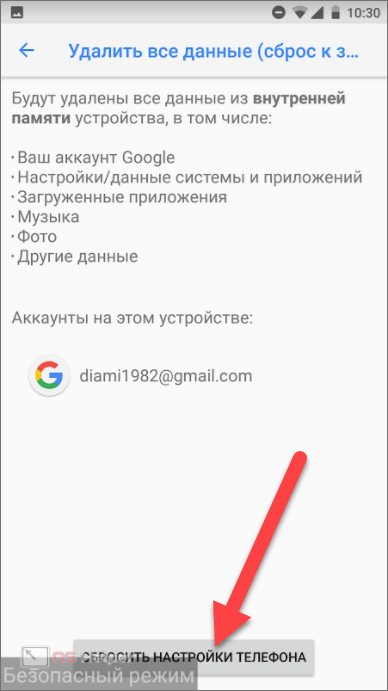 У каждого оборудования могут быть свои причины на это. Возможно, оказало влияние какое-то стороннее приложение, мешающее обычному функционированию телефона. Также это может спровоцировать вредоносная ссылка или опасный софт, встраиваемый в ПО. Иногда слишком частое вмешательство в работу смартфона приводит его в безопасный режим, как убрать, поговорим ниже.
У каждого оборудования могут быть свои причины на это. Возможно, оказало влияние какое-то стороннее приложение, мешающее обычному функционированию телефона. Также это может спровоцировать вредоносная ссылка или опасный софт, встраиваемый в ПО. Иногда слишком частое вмешательство в работу смартфона приводит его в безопасный режим, как убрать, поговорим ниже.
Автор рекомендует:
- Как заблокировать номер телефона разными способами
- Как сделать скриншот на Айфоне разными способами
- На устройстве восстановлены настройки по умолчанию, чтобы продолжить войдите в аккаунт Google — что делать?
- Как закачать музыку на Айфон разными способами
- Как узнать и поменять MAC адрес компьютера
- Антивирус для Андроид — какой лучше скачать?
Проверенный способ запустить безопасный режим на любом андроид включая самсунг галакси
Включение безопасного режима в смартфоне или планшете андроид одним универсальным вариантом не получится.
ОС андроид много уже сейчас: 5. 1, 4.4, 6.0, 4.4 2, 4.2, 5.0, 2.3, 6.0.1, 4.4.4, 5.1.1, но это далеко не все версии и будет их еще больше.
1, 4.4, 6.0, 4.4 2, 4.2, 5.0, 2.3, 6.0.1, 4.4.4, 5.1.1, но это далеко не все версии и будет их еще больше.
То же самое касается телефонов: samsung galaxy, lg, lenovo, fly и так далее. Поэтому приведу варианты запуска безопасного режима по отдельности.
ПРИМЕЧАНИЕ: если своего устройства андроид в списке не найдете пробуйте первый вариант, что описан ниже – он применяется чаще всего.
Чаще всего используемый способ войти в безопасный режим смартфона или планшета андроид
Чтобы зайти в безопасный режим андроид выполните следующие шаги: при включенном телефоне нажмите и держите нажатой кнопку вкл / выкл, пока не увидите меню, после чего жмите «Отключить питание»
Теперь держите пальчик на «Отключить питание», до появления окошка «Переход в безопасный режим» и подтвердите «ОК».
После некоторого ожидания телефон перезагрузится и будет выполнен переход – в низу слева будет соответствующая надпись.
Как загрузить в безопасном режиме самсунг галакси с ОС андроид 4.
 0 и выше
0 и вышеВНИМАНИЕ: устройства Samsung Galaxy являются телефонами высокого класса и имеют очень полезные функции «безопасный» и «Экстренный» режимы. Они совершенно разные, так что не перепутайте
В Samsung Galaxy перейти в безопасный режим способом, описанным выше скорее всего вам не получится, более того, на ситуацию влияет и версия андроид.
Как вам следует поступить? Выполните следующие простые шаги. Выключите телефон. Нажмите кнопку питания и как только увидите надпись «Samsung», зажмите уменьшение громкости.
После этого вы должны увидеть на экране сообщение (внизу слева) что загрузка андроид в безопасном режиме завершилась успешно.
ПРИМЕЧАНИЕ: при последующем нормальном запуске, может нарушится структура ярлыков. В этом нет ничего страшного – восстановите в ручном режиме как было.
Как загрузить в безопасном режиме Samsung Galaxy с ОС андроид 2.3 и ниже
Выключаем телефон. Включаем опять, но, когда появится лого «Samsung» жмите и держите «Меню» до полного включения.
Как и в способе, описанном выше в подтверждение внизу увидите соответствующую надпись.
Советы для включение безопасного режима в телефоне андроид
Используя один из вариантов, приведенных выше у вас обязательно получится сделать переход в требуемое состояние любого телефона. Активировать его как видите сложности нет.
Такой вход позволяет запускать эту функцию, для устранения неполадок. Это эквивалентно Safe Mode в Windows — телефон включен, но загружаются только оригинальные приложения и драйверы, которые помогают устранить дефекты.
Например, бывает так, что вы не можете удалить приложения, переключение в SAFE MODE позволит вам удалить его без повреждения прошивки.
ПРИМЕЧАНИЕ: телефон иногда не удается как поставить в обычное состояние. Есть два возможных пути решения этой проблемы.
Первый — программное обеспечение, которое не работает должным образом. Здесь, на помощь может прийти системный сброс к заводским настройкам.
Второе решение чисто физическое. Кнопка уменьшения звука может быть неисправной – залипать во время сильного нажатия, например, при попадании пыли. Тогда нужно просто почистить. Успехов.
Кнопка уменьшения звука может быть неисправной – залипать во время сильного нажатия, например, при попадании пыли. Тогда нужно просто почистить. Успехов.
Как отключить: 2 варианта
Не менее актуален вопрос отключения безопасного режима. Перед этим необходимо перезагрузить устройство, а затем воспользоваться одним из предложенных вариантов.
Первый вариант отключения
- Телефон включается, после перезагрузки, автоматически отключается Safe Mode.
- Если автоматического сброса безопасного режима не произошло, то необходимо удалить последнее приложения, которое было установлено, для этого нужно в меню приложений выбрать пункт Настройки.
- При выборе этого приложения, будет предложен пункт Удалить. Именно этого пункта нужно коснуться.
- После проделанных действий перезагрузите устройство.
Второй вариант отключения
Если первый способ не дал нужного результата, то можно попробовать второй способ — сброс на заводские настройки:
- Сначала необходимо выбрать из меню пункт Настройки, в развернувшемся меню коснуться пункта Резервное копирование и сброс настроек.

- В предложенном меню выбираете Сброс до заводских настроек, затем Сброс смартфона/планшета.
- Удалить все. После этого аппарат будет, как новенький. Но, имейте в виду, что все установленные приложения и персональные данные будут удалены. Останутся только заводские настройки, установленные производителем.
Таким образом, Safe Mode загружает только необходимое количество программ и утилит, только нужные компоненты. Именно для безопасности данных пользователя, производителями был разработан вышеназванный режим, и приложения будут работать только те, которые установил производитель аппарата. Все остальные программы, которые были установлены самим пользователем, возможно, несут некоторую угрозу, и поэтому будут отключены.
Даже если в телефоне произошли серьезные проблемы, и в стандартном режиме он уже не выполняет свои основные функции, то в безопасном режиме всё равно может работать. Например, батарея начала разряжаться слишком быстро или не работает кнопка вызова, прежде чем сдавать в ремонт такой аппарат, можно проверить его работоспособность в этом служебном режиме.
Операционную систему Android легко можно замусорить, вызвав тем самым постоянные зависания и прочие неприятные глюки. Помочь выяснить причину их появления может безопасный режим. Его главная особенность заключается в невозможности использования тех приложений, которые вы установили после покупки девайса. Запустить в безопасном режиме можно только предустановленные и системные программы. В этой статье мы подробно расскажем о способах запуска данного режима, а также о том, как выйти из безопасного режима.
Компания Google не настаивает на том, чтобы все производители внедряли в свои смартфоны и планшеты конкретный способ запуска безопасного режима. Поэтому от модели к модели он может отличаться. Самый популярный способ заключается в следующих действиях:
Шаг 1.
Перейдите в меню выключения, зажав на некоторое время кнопку питания.
Шаг 2.
Удерживайте палец на пункте «Отключить питание
». Появится новое меню.
Шаг 3.
Согласитесь с системой, нажав кнопку «Ок
». Аппарат перезагрузится, после чего вы попадете в безопасный режим. О том, что вам удалось в него зайти, свидетельствует соответствующая надпись в нижнем левом углу экрана.
Аппарат перезагрузится, после чего вы попадете в безопасный режим. О том, что вам удалось в него зайти, свидетельствует соответствующая надпись в нижнем левом углу экрана.
В этом режиме не работают программы и игры, которые вы устанавливали самостоятельно. Если в безопасном режиме ваше устройство работает без каких-либо тормозов, то проблемы вызваны одним из установленных приложений, а не плохим состоянием операционной системы.
Как включить безопасный режим на телефонах с Андроид
В зависимости от производителя и версии операционной системы, включить безопасный режим в Android можно несколькими способами. Каждый из них не сильно отличается, но лучше знать все.
Для первого способа зажимаем кнопку питания до момента, пока на экране не появится меню отключения смартфона. Ставим палец на иконку выключения и держим до момента вибрации. После этого соглашаемся с переходом смартфона в безопасный режим, а устройство перезагрузится самостоятельно.
Во втором способе сначала полностью выключаем смартфон, затем запускаем его.
 Во время появления логотипа смартфона зажимаем кнопку громкости вниз (иногда вверх, а иногда обе, зависит от производителя) и отпускаем после вибрации. Смартфон загрузится в безопасном режиме. Об успехе операции можно судить по полупрозрачной надписи внизу экрана.
Во время появления логотипа смартфона зажимаем кнопку громкости вниз (иногда вверх, а иногда обе, зависит от производителя) и отпускаем после вибрации. Смартфон загрузится в безопасном режиме. Об успехе операции можно судить по полупрозрачной надписи внизу экрана.Третий способ — это загрузка безопасного режима через меню Recovery. Для этого отключаем смартфон, затем зажимаем кнопку питания и громкость вниз (опять-таки, иногда нужно зажимать дополнительно кнопку громкости вверх или одновременно обе). После загрузки меню выбираем пункт «Restart into Safe Mode». После этого смартфон самостоятельно перезагрузится и включится в безопасном режиме.
Отключаем режим безопасности на Samsung
Продвинутые пользователи ПК знают о режиме безопасной загрузки в Windows. Аналог этой фишки есть и в Android, в частности – в девайсах компании Samsung. Вследствие невнимательности пользователь может случайно его активировать, а вот как выключить – не знает. Сегодня мы поможем справиться с этой проблемой.
Что такое режим безопасности и как его отключить на девайсах Samsung
Режим безопасности точно соответствует своему аналогу на компьютерах: с активированным Safe Mode загружаются только системные приложения и компоненты. Такой вариант работы предназначен для удаления конфликтных приложений, которые мешают нормальной работоспособности системы. Собственно, отключается этот режим так.
Способ 1: Перезагрузка
Новейшие устройства от корейской корпорации автоматически переходят в обычный режим после перезагрузки. Собственно, можно даже не перезагружать устройство, а просто отключить его, и, спустя 10-15 секунд, включить обратно. Если после перезагрузки режим безопасности остался, читайте далее.
Способ 2: Ручное отключение Safe Mode
Некоторые специфичные варианты телефонов и планшетов Samsung нуждаются в отключении безопасного режима вручную. Это делается так.
- Выключайте гаджет.
- Включайте его спустя несколько секунд, и когда появится надпись «Samsung», зажмите кнопку «Volume Up» и держите до полного включения аппарата.

Телефон (планшет) загрузится как обычно.
В подавляющем большинстве случаев подобных манипуляций достаточно. Если надпись «Безопасный режим» все еще наблюдается, читайте далее.
Способ 3: Отключение батареи и SIM-карты
Иногда, вследствие неполадок в ПО, Safe Mode не получается отключить штатными средствами. Опытные пользователи нашли способ вернуть аппаратам полную работоспособность, однако он сработает только на девайсах со съемным аккумулятором.
- Выключите смартфон (планшет).
- Снимите крышку и вытащите батарею и сим-карту. Оставьте гаджет на 2-5 минут в покое, чтобы из компонентов устройства ушел остаточный заряд.
- Вставьте карту SIM и аккумулятор обратно, затем включайте ваш аппарат. Безопасный режим должен отключиться.
В случае если и сейчас сейфмод остается активированным, переходите далее.
Способ 4: Сброс к заводским настройкам
В критических случаях даже хитрые танцы с бубном не помогают. Тогда остается крайний вариант – hard reset.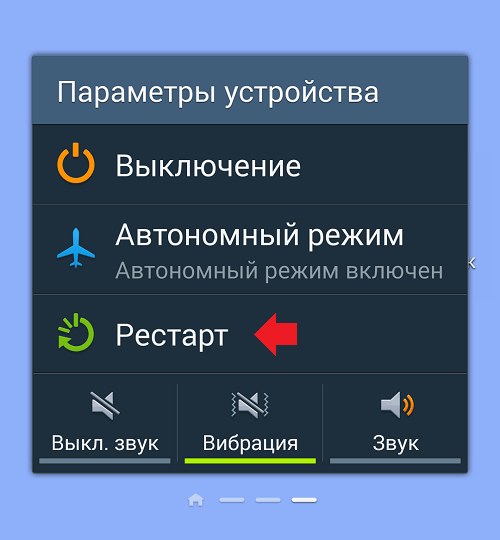 Восстановление заводских настроек (желательно путем сброса через рекавери) гарантированно отключит режим безопасности на вашем Samsung.
Восстановление заводских настроек (желательно путем сброса через рекавери) гарантированно отключит режим безопасности на вашем Samsung.
Способы запуска безопасного режима на разных смартфонах
Основной способ работает на устройствах из серии Nexus и некоторых других смартфонах, не дополненных той или иной фирменной оболочкой. Также он применяется на неофициальных прошивках — например, в CyanogenMod. На других гаджетах в большинстве случаев используется особый перечень действий.
HTC с аппаратными клавишами. Выключите смартфон. Далее удерживайте клавишу «Меню», при этом жмите в течение пары секунд на кнопку питания, чтобы включить девайс.
Samsung Galaxy S3 и более старые модели (версия ОС — Android 2.3 и ниже). Выключите девайс. Далее включите его и дождитесь момента, когда на экране появляется логотип производителя. Зажмите кнопку «Меню», удерживая её до самого конца загрузки операционной системы.
Современные смартфоны Samsung (Android 4.0 и выше). Выключите устройство. Включите смартфон, дождавшись появления белого логотипа южнокорейской компании. В этот момент зажмите кнопку уменьшения громкости. Держите её вплоть успешной загрузки операционной системы.
Включите смартфон, дождавшись появления белого логотипа южнокорейской компании. В этот момент зажмите кнопку уменьшения громкости. Держите её вплоть успешной загрузки операционной системы.
Motorola Droid RAZR и некоторые другие аппараты. Выключите девайс. Далее включите его, в определенный момент нажав и зажав кнопки увеличения и уменьшения громкости. Держите их до самой загрузки системы в безопасном режиме.
Во многих случаях один из вышеприведенных способов работает и на аппаратах других производителей, которые нами упомянуты не были. Пробуйте, экспериментируйте!
Отключение с использованием аппаратного сброса Hard Reset
Хард Ресет напоминает предыдущий вариант, но этот вариант подразумевает метод разработчика. С помощью радикального сброса можно убрать все содержимое смартфона LG или любого другого, включая память и кэш – при сбросе до заводских параметров остаются нетронутыми. Hard Reset очистит устройство, начиная с начального стандартного уровня, и сделает его практически новеньким. Для удаления Safe Mode с помощью этого жесткого сброса необходимо:
Для удаления Safe Mode с помощью этого жесткого сброса необходимо:
- отключить гаджет;
- загрузить снова смартфон в восстановительном режиме Recovery. Здесь придется учитывать модель телефона Самсунг. Обычно необходимо нажимать одновременно клавишу включения + добавления громкости + клавишу «Домой» (Home), для включения смартфона, их следует держать в таком положении до того времени, пока на дисплее не возникнет список разных функций. Для таких аппаратов, как HTC, Моторола и LG, следует держать клавишу питания + убавление звука. Если у вас какая-то другая модель, стоит посмотреть для нее цифровой код в сети или в руководстве к устройству;
- использовать клавишу изменения громкости для выбора пункта «wipe data/ factory reset» и зажать клавишу включения для согласия с выбором;
- нажать Yes – так подтверждается сброс;
- ждать до завершения сброса.
Как включить автоматическую отправку геоданных в экстренных ситуациях
Чтобы вас быстрее нашли, наберите номер экстренной службы, например:
- 911 – в США;
- 112 – в Европе и РФ.

Если в вашей стране и мобильной сети доступна функция «Определение местоположения в экстренных ситуациях» (ELS) и вы не отключали ее, телефон автоматически передаст ваши координаты.
Как включить или отключить определение местоположения в экстренных ситуациях (ELS)
Вы в любой момент можете отключить эту функцию.
- Откройте настройки телефона.
- Нажмите Местоположение.
Если вы не видите этот раздел, нажмите Защита и местоположение Местоположение. - Нажмите Расширенные настройки Определение местоположения в экстренных ситуациях.
- Включите или отключите Определение местоположения в экстренных ситуациях.
Как работает функция «Определение местоположения в экстренных ситуациях»
Телефон запускает функцию ELS только в том случае, если вы набираете номер экстренной службы или отправляете на него сообщение.
Во время экстренного вызова эта функция может использовать геолокацию Google и другие данные, чтобы как можно точнее определять местоположение устройства.
Телефон отправляет сведения о вашем местоположении авторизованным экстренным службам исключительно для того, чтобы им было проще вас найти. Геоданные передаются этим службам напрямую, минуя серверы Google.
После того как вы завершите экстренный вызов или отправите сообщение, телефон передаст Google статистические данные и другие сведения об использовании функции. Эта информация нужна для анализа работы функции. С ее помощью нельзя идентифицировать пользователя.
Примечание. Экстренная передача геоданных отличается от передачи информации о местоположении через Google Карты. Подробнее о передаче геоданных в Google Картах…
Запрет уведомлений
Современные смартфоны на базе ОС Андроид, без сомнений, хороши и производительны, но почти не позволяют управлять автозапуском установленных приложений и запрещать им показывать уведомления.
И даже эта опция, какой бы незначительной она ни казалась, может стать причиной невозможности выйти из однажды загруженного безопасного режима. А значит, чтобы исправить ситуацию, пользователь должен отключить ненужные или заведомо проблемные уведомления от мобильных программ:
А значит, чтобы исправить ситуацию, пользователь должен отключить ненужные или заведомо проблемные уведомления от мобильных программ:
В «Настройках» Андроида найти пункт «Уведомления».
Отыскать приложение, уведомления от которого, по мнению владельца устройства, не позволяют выйти из безопасного режима, и передвинуть находящийся рядом с ним ползунок в положение «Отключено», единожды тапнув по нему.
Если получать извещения от программы жизненно необходимо, следует перейти к тонким настройкам. Юзеру нужно нажать на заголовок.
В открывшемся окне развернуть меню «На экране блокировки».
И выбрать параметр «Не показывать уведомления».
Как включить гаджет Андроид в безопасном режиме
Владельцам смартфонов полезно знать, как можно включить безопасный режим на своем Андроиде. Тем, кто долгое время использовал ПК с операционной системой Windows, уже приходилось сталкиваться с подобной функцией. Она позволяет запускать программную среду после серьезных системных сбоев, повреждения драйверов и других неприятностей.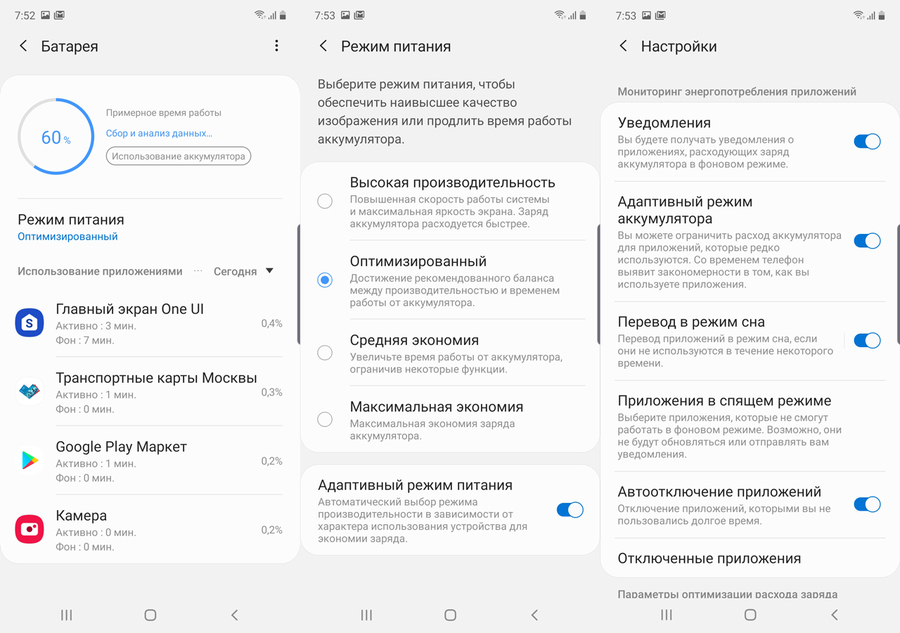
Мало кто знает, что на гаджетах Android тоже есть функция Safe Mode, которую можно включать и выключать по желанию пользователя. Для начала нужно понять, что такое безопасный режим, как он работает и для чего может применяться.
Некоторые пользователи сталкиваются с проблемами, когда пытаются выйти из Safe Mode. Если не удается отключить эту функцию, рекомендуется выполнить сброс до заводских настроек. В крайнем случае можно попробовать удалить все файлы на телефоне вручную, благодаря чему удается отключить безопасный режим.
Зачем нужен безопасный режим
Эту функцию можно использовать в качестве инструмента для устранения неполадок. После активации он позволит работать с минимальным набором программного обеспечения (только со стандартным). Благодаря этому появляется возможность определить, какое приложение вызывает сбои в работе телефона или планшета.
Может сложиться ситуация, когда после установки множества приложений устройство начинает слишком быстро разряжаться. Пользователю понадобится много времени, чтобы отключить или удалить все программы по одной и выяснить, связана ли эта проблема с какой-то из них.
Пользователю понадобится много времени, чтобы отключить или удалить все программы по одной и выяснить, связана ли эта проблема с какой-то из них.
В таком случае лучше активировать безопасный режим, который отключает все нестандартные приложения, установленные вручную. Если проблема заключается в какой-то вредоносной программе, которая автоматически запускается при загрузке операционной системы, то ее можно будет легко удалить.
Когда Safe Mode активирован, появится соответствующая метка в нижнем левом углу экрана. В некоторых случаях он может включиться автоматически, обычно это происходит в результате деятельности вредоносного ПО, сбоя программного обеспечения или случайного нажатия кнопок на мобильном устройстве. В большинстве случаев пользователи запускают Safe Mode по своему желанию.
Инструкция включения
Активировать эту функцию довольно просто, если следовать инструкциям, но они могут различаться в зависимости от модели устройства и версии Android. Самый простой метод, который подходит для большинства известных смартфонов и планшетов следующий.
- Нажмите и удерживайте кнопки питания до тех пор, пока не появится небольшое оконное меню.
- Нужно нажать и удерживать пункт «Выключение питания» в течение нескольких секунд, после чего должно появиться сообщение о том, что телефон собирается перезагрузиться в безопасном режиме.
Другой известный метод подходит для большинства устройств Samsung.
- Прежде всего нужно выключить телефон или планшет.
- Затем следует нажать кнопку питания и удерживать ее, пока не появится логотип изготовителя.
- В этот момент необходимо нажать на кнопку уменьшения громкости и удерживать ее, пока телефон не загрузится полностью.
- Если все было сделано правильно, то система должна заработать в безопасном режиме.

Альтернативный способ для телефонов Samsung заключается в том, что нужно удерживать кнопки уменьшения громкости и включения питания во время запуска устройства. После того как появится логотип изготовителя, следует оставить нажатой только кнопку питания. При этом клавиша уменьшения громкости удерживается до тех пор, пока система не загрузится полностью.
Следующий способ работает на большинстве старых устройств.
- Необходимо выключить телефон, после чего одновременно нажать кнопки питания, увеличения и уменьшения громкости.
- Если этот метод не работает, значит, нужно попробовать перезагрузить устройство и повторно нажимать кнопку, вызывающую меню параметров Android, пока система не запустится.
Для того чтобы выйти из Safe Mode, обычно бывает достаточно просто перезагрузить телефон в нормальном режиме. Для этого следует нажать на кнопку питания, чтобы открылось меню, где можно будет выбрать соответствующий пункт. После перезагрузки устройство должно заработать в нормальном режиме.
Включение Safe Mode
Теперь вы знаете, как убрать это состояние, так что отмечу, как активировать. Для каждой модели телефона будет свой алгоритм действий. К примеру, на Samsung Galaxy следует:
- отключить телефон;
- нажать клавишу питания для повторного включения;
- при запуске на дисплее появится логотип производителя, нужно будет держать регулировку громкости в положении уменьшения;
- Самсунг загрузится в БР.
В этом состоянии не запускаются сторонние программы, игры. Для возвращения в стандартное положение смартфон нужно перезагрузить.
Для HTC действуют такие команды:
- отключаете и сразу включаете устройство кнопкой ON;
- появится надпись на дисплее HTC, после этого нужно задержать уменьшение звука;
- держите ее в этом положении до появления домашнего экрана и безопасного режима, он даст о себе знать вибрацией.
Для Nexus 6 следует выключить его и убрать батарею, после сразу включить, после этого опять отключить путем нажатия клавиши Питания, выплывет диалоговое окошко, нажимаете и держите функцию OFF в этом окне.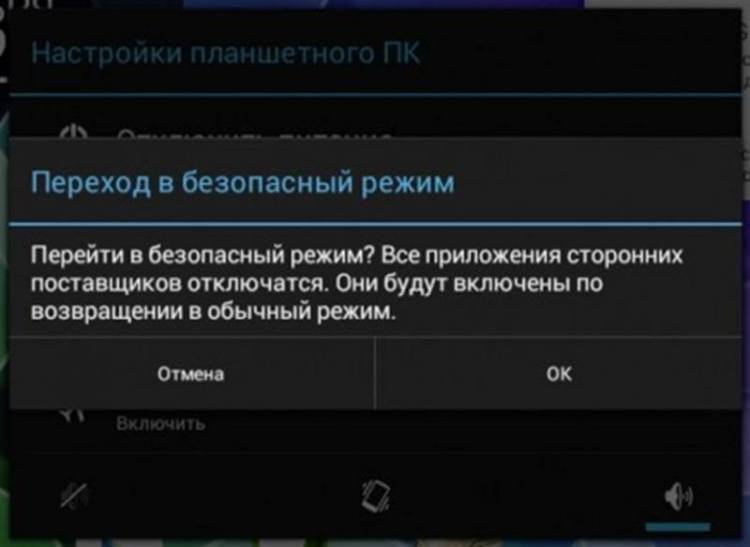 Кликаете по кнопке ОК, когда возникнет окно для согласия с перезагрузкой в режиме SM.
Кликаете по кнопке ОК, когда возникнет окно для согласия с перезагрузкой в режиме SM.
Если вы пользуетесь Sony Xperia, необходимо:
- отключить устройство;
- нажать питание и перезагрузить его;
- если появилась вибрация, пора подержать клавишу снижения звука;
- держите ее до загрузки в необходимом нам режиме.
Ну вот, пожалуй, и все, что я хотел рассказать о том, как убрать на телефоне безопасный режим. Теперь вы знаете, можно ли с ним работать, для каких целей он создан. Самое основное отличие Safe Mode от стандартного в том, что все скачанные утилиты, игры от сторонних разработчиков, включая те, что скачаны из Плей Маркета, не будут функционировать в данном состоянии. Кроме того, нельзя будет установить что-то еще.
Безопасный режим создан для перемещения гаджета в защищенную среду, и данное свойство используется специалистами в сфере ПО для отладки различных приложений, вызывающих ошибки с ПО мобильного устройства.
1 год бесплатного VPN по промокоду: OCTSD1YEAR
Читайте нас в Яндекс Дзен
Наш Youtube-канал
Канал Telegram
Видео: как выключить безопасный режим на планшететелефоне Android
Безопасный режим — это неотъемлемая часть операционной системы Android, которая помогает в случае перегрузки системы. Выйти из него можно несколькими способами. Если следовать инструкциям и пошагово выполнять все предложенные действия, то проблем с потерей данных или сбоями системы не возникнет.
Выйти из него можно несколькими способами. Если следовать инструкциям и пошагово выполнять все предложенные действия, то проблем с потерей данных или сбоями системы не возникнет.
Наверняка все опытные пользователи, работающие на операционной системе «Виндовс» знают, что для устранения неполадок и решения каких-то проблем предусмотрен безопасный режим работы ОС. Но далеко не все в курсе, что мобильные гаджеты можно также загрузить в подобной конструкторской оболочке.
Попробуем разобраться, как включить телефон в безопасном режиме («Андроид»), и какие шаги для этого необходимо выполнить. Рассматривать мы будем рядовые девайсы — планшеты и смартфоны, работающие на официальной (стоковой) прошивке. Если вы сделали апгрейд гаджету любительской (кастомной) прошивкой, то нижеописанные действия могут некорректно откликаться, или не работать вовсе.
Загрузка…Как перевести телефон в безопасный режим. Как отключить безопасный режим на Android
Многим известно, что в операционных системах Windows есть так называемый безопасный режим. В данном режиме работы загружаются только основные компоненты операционной системы, что позволяет загрузить компьютер в случае возникновения проблем с драйверами или другим программным обеспечением.
В данном режиме работы загружаются только основные компоненты операционной системы, что позволяет загрузить компьютер в случае возникновения проблем с драйверами или другим программным обеспечением.
Но, о безопасном режиме в Android знают не многие. Как и в Windows, безопасный режим на Android используется для решения проблем с программами. Если какая то программа зависает и блокирует загрузку или нормальную работу Android, то вы можете включить безопасный режим и удалить ее. Таким образом, работоспособность устройства будет восстановлена. Если вас это заинтересовало, то предлагаем ознакомиться с данной статьей, здесь мы расскажем о том, как включить безопасный режим на Android 4.1 (а также, на более старых версиях Android).
Стандартный способ включения безопасного режима на Android
Если вы хотите включить безопасный режим и у вас Android 4.1 (или более новая версия Андроида), то в первую очередь вам нужно попробовать стандартный способ включения безопасного режима. Для того чтобы воспользоваться данным способом вам необходимо нажать на кнопку включения (блокировки) смартфона и удерживать ее около 1 секунды. После нажатия на эту кнопку перед вами должно появиться небольшое окно с предложением выключить устройства. В этом окне нужно нажать на кнопку «Отключить питание» и удерживать палец на экране до тех пор, пока не откроется окно с предложением включить безопасный режим.
Для того чтобы воспользоваться данным способом вам необходимо нажать на кнопку включения (блокировки) смартфона и удерживать ее около 1 секунды. После нажатия на эту кнопку перед вами должно появиться небольшое окно с предложением выключить устройства. В этом окне нужно нажать на кнопку «Отключить питание» и удерживать палец на экране до тех пор, пока не откроется окно с предложением включить безопасный режим.
Если у вас телефон под управлением CyanogenMod, то вместо кнопки выключения вам нужно зажимать кнопку «Перезагрузка».
После того как появилось окно с предложением включить безопасный режим, просто нажимаем на кнопку «Ok».
В результате смартфон должен перезагрузиться. После перезагрузки в низу экрана должна появиться надпись информирующая о том, что вы работаете в безопасном режиме.
Если надписи «Безопасный режим» нет, значит, вам не удалось включить безопасный режим. Попробуйте другие способы.
О том, как отключить безопасный режим , можете прочитать в нашей .
Как включить безопасный режим на Андроид смартфоне Samsung
Если у вас смартфон от компании Samsung (Samsung GALAXY), то включать безопасный режим нужно по-другому. Сначала нужно выключить смартфон, после этого включить смартфон и в момент, когда на экране появится надпись Samsung нужно нажать на кнопку снижения громкости и удерживать ее пока телефон не запустится в безопасном режиме.
Отключение безопасного режима на Андроид смартфонах Samsung GALAXY выполняется аналогичным способом, только вместо кнопки снижения громкости нужно нажимать кнопку повышения громкости.
Включение безопасного режима на Android 4.0
Если у вас устройство с Android 4.0 (или еще более старая версия Android), то для включения безопасного режима нужно использовать другой способ. Вам нужно выключить Андроид смартфон и включить его. В момент включения при появлении логотипа зажимаем обе клавиши громкости и удерживаем их, пока смартфон не загрузится. После окончания загрузки, телефон должен начать работать в безопасном режиме.
После окончания загрузки, телефон должен начать работать в безопасном режиме.
На «Самсунге». Также коснемся вопроса о том, что собою представляет эта функция, каким образом она деактивируется на других мобильных устройствах под управлением операционной системы «Андроид».
Определение
Прежде чем перейти к решению вопроса о том, на «Самсунге», давайте разберемся, что это за возможность. Данная функция предусмотрена для повышенной защиты телефона. При активации указанного режима на телефоне будут работать лишь те программы, которые были добавлены разработчиками по умолчанию. При этом приложения, установленные после покупки устройства, перестанут работать. Описанный режим используется для диагностики, определения и исправления неполадок в функционировании устройства. Когда смартфон будет «безопасно» загружен, надпись об этом появится в нижней части дисплея. В случае установки определенного приложения, которое вызвало неполадки в работе аппарата, проблему можно легко решить. Входим в безопасный режим, после чего удаляем некорректно работающую программу.
Входим в безопасный режим, после чего удаляем некорректно работающую программу.
Инструкция
Подробнее о том, как активировать данную возможность, мы поговорим в следующем разделе данного материала, а сейчас остановимся на основном вопросе о том, как отключить безопасный режим на «Самсунге». Если у вас на устройстве используется операционная система Android 2.1, прежде всего, выключите телефон. После этого снова включите его. Когда на экране появится надпись Samsung, нажмите клавишу «Меню». Удерживайте ее, пока загрузка не завершится. Теперь рассмотрим, как отключить безопасный режим на «Самсунге «Галакси» под управлением операционной системы Android 4.0. Так же, как и в первом варианте, выключаем телефон. Затем снова приводим его в активное состояние. Как только на дисплее появится надпись Samsung, нажимаем и удерживаем нижнюю клавишу громкости. Выполнение данной операции на более новых версиях операционной системы происходит аналогичным образом.
Активация
Теперь подробно поговорим о том, если используется телефон «Самсунг» под управлением операционной системы Android (версии от 2. 1 до 2.3.6). Прежде всего, выключите телефон, после этого снова переведите его в рабочее состояние. Как только на экране появится надпись Samsung, удерживайте «Меню» (кнопка громкости вниз при платформах 4.0 или выше), пока загрузка не завершится. Теперь вы знаете, как отключить безопасный режим на «Самсунге».
1 до 2.3.6). Прежде всего, выключите телефон, после этого снова переведите его в рабочее состояние. Как только на экране появится надпись Samsung, удерживайте «Меню» (кнопка громкости вниз при платформах 4.0 или выше), пока загрузка не завершится. Теперь вы знаете, как отключить безопасный режим на «Самсунге».
Вопрос: Как отключить безопасный режим на Самсунг Галакси и на других смартфонах на операционной системе Андроид. Что такое безопасный режим на Android смартфонах Samsung и как его можно включить и как из него выйти?
Ответ:
Для начала давайте разберёмся что такое безопасный режим на смартфонах Самсунг и других Андроид устройствах. Для обеспечения безопасности в телефонах предусмотрена возможность загрузки в безопасном режиме — это когда на смартфоне будут работать только те приложения, которые были установлены на заводе, то есть все приложения, которые вы установили после приобретения телефона, работать не будут. Данный режим нужен для диагностики, выявления и устранения неполадок в работе телефона.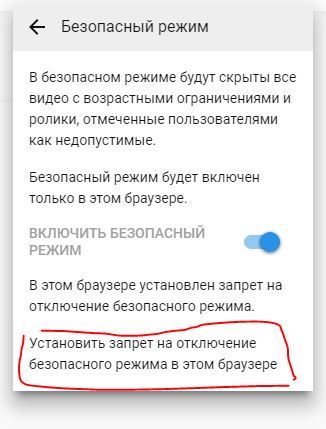 После загрузки телефона в безопасном режиме вы увидите надпись внизу экрана сообщающую о том, что телефон работает в безопасном режиме. Если вы установили какое ни будь приложение, после чего возникли проблемы в работе телефона, то можно войти в безопасный режим и удалить это приложение. Например, на вашем смартфоне вирус вымогатель, который невозможно удалить и который требует для разблокировки экрана оплатить деньги. Чтоб удалить такой вирус можно зайти в безопасный режим на андроиде в котором она автоматически не активируется при включении и удалить его.
После загрузки телефона в безопасном режиме вы увидите надпись внизу экрана сообщающую о том, что телефон работает в безопасном режиме. Если вы установили какое ни будь приложение, после чего возникли проблемы в работе телефона, то можно войти в безопасный режим и удалить это приложение. Например, на вашем смартфоне вирус вымогатель, который невозможно удалить и который требует для разблокировки экрана оплатить деньги. Чтоб удалить такой вирус можно зайти в безопасный режим на андроиде в котором она автоматически не активируется при включении и удалить его.
Как войти в Безопасный режим на Андроиде Samsung?
Чтоб включить безопасный режим на Самсунг с операционной системой Android 2.3 и ниже сделайте следующее:
1) Выключите телефон
2) Включите телефон
3) После появления на экране надписи Samsung нажмите и удерживайте клавишу Меню до конца загрузки.
Чтоб включить безопасный режим на Самсунг с операционной системой Android 4.0 и выше сделайте следующее:
1) Выключите телефон.
2) Включите телефон.
3) После появления на дисплее надписи Samsung нажмите и удерживайте клавишу громкости вниз.
Как выйти с безопасного режима на Samsung?
Чтоб выключить безопасный режим на Самсунг с операционной системой Android 2.3 и ниже нам нужно выключить и снова включить смартфон.
Если вдруг после этого на экране осталась надпись безопасный режим, то сделайте следующее:
1) Выключите телефон
2) Включите телефон
3) После появления на экране надписи Samsung нажмите и удерживайте клавишу Меню до конца загрузки.
Чтоб выйти с безопасного режима на Samsung с операционной системой Android 4.0 и выше нужно просто выключить и включить смартфон.
Если после этого смартфон не вышел с безопасного режима и на экране осталась надпись безопасный режим то сделайте следующее:
1) Выключите телефон.
2) Включите телефон.
3) После появления на дисплее надписи Samsung нажмите и удерживайте клавишу громкости вверх пока телефон полностью не включится.
- Отзывы, комменты, дополнения, полезные советы, вопросы и ответы по теме как включить или выключить безопасный режим на Самсунг Галакси и других смартфонах на платформе Андроид можно будет добавлять ниже.
- Надеюсь, данная статья помогла вам решить проблему с телефоном.
- Большая просьба оказывать взаимную помощь и делиться полезными советами.
- Спасибо за отзывчивость, помощь и полезные советы!!!
Информация о «Безопасном режиме» найдена на официальном сайте Самсунг по адресу samsung.com/ru/support/skp/faq/1055476 .
21-11-2017
20
час. 14
мин.
Сообщение:
автор я вас уверяю, что при безопасном режиме самоустановленные приложения еще как работают если они выведены на главный экран! ! !
17-11-2017
08
час. 49
мин.
Сообщение:
Большое спасибо! Очень помогла статья!
16-11-2017
09
час. 49
мин.
Сообщение:
Добрый день. Телефон самсунг 9082. После замены тачскрина, телефон ушел в безопасный режим. никакие действия не помогали. При этом сам тач работал идеально. только в нижнем левом уголу болталась надпись «БР».При отключение тачскрина телефон работает в обычном режиме. отнес сенсор на диагностику, в сервисе сказали что имеет место замыкание. и поможет только замена тачскрина. Так что у кого тел ушел в безопасный режим, обратите внимание на железную часть.
никакие действия не помогали. При этом сам тач работал идеально. только в нижнем левом уголу болталась надпись «БР».При отключение тачскрина телефон работает в обычном режиме. отнес сенсор на диагностику, в сервисе сказали что имеет место замыкание. и поможет только замена тачскрина. Так что у кого тел ушел в безопасный режим, обратите внимание на железную часть.
15-11-2017
22
час. 14
мин.
Сообщение:
15-11-2017
22
час. 10
мин.
Сообщение:
спасибо за статью,помогло,у меня самсунг галакси с4 мини,безопасный режим отключился с кнопки меню.
15-11-2017
21
час. 37
мин.
Сообщение:
Спасибо,все восстановилось.
04-11-2017
17
час. 18
мин.
Сообщение:
Если не выходит из безопасного режима путём перезагрузки или вытаскиванием АКБ, то дело в попадании влаги или неисправных кнопках громкости — окисленных или замкнутых. Удачи в ремонтах!
18-10-2017
23
час. 24
мин.
24
мин.
Сообщение:
Никак не получается снять безопасный режим! Все перепробовала!Помогите!Самсунг гелакси гранд 2,андроид 4.2.2
24-09-2017
13
час. 52
мин.
Сообщение:
Мне эти советы не помогли у меня Самсунг j5 взяла вытащила батарею вставила назад вкл и все безопасного режима как не бывало👌советую
20-09-2017
23
час. 04
мин.
Сообщение:
Даже удалила все до заводских настроек, не помогло, безопасный режим так и не отключился (прайм кор)
08-09-2017
11
час. 51
мин.
Сообщение:
Админ красива. Спасибо за статью
02-09-2017
11
час. 51
мин.
Сообщение:
спасибо. помог
25-08-2017
08
час. 57
мин.
Сообщение:
Что только не делала и настройки сбросила даже,хоть с бубном бегай вокруг него…придётся везти в сервисный центр,а телефону всего 2 месяца. Может проще будет отвезти просто в ремонт? Там вообще серьёзное устранение проблемы?
20-08-2017
01
час. 14
мин.
14
мин.
Сообщение:
спасибо, советы помогли!!!
14-08-2017
22
час. 10
мин.
Сообщение:
Спасибо, помогло. Громкость вверх у меня была.
03-08-2017
22
час. 07
мин.
Сообщение:
Ничего не получается.у меня Galaxy J1 mini.Помогите
01-08-2017
20
час. 50
мин.
Сообщение:
ничего не получается убрать безопасный режим. мой телефон галакси асе 4 нео. помогите пожалуйста
31-07-2017
19
час. 59
мин.
Сообщение:
У меня Галакси j5
31-07-2017
19
час. 58
мин.
Сообщение:
Не могу выйтти из безопасного режима..помогите пож..
29-07-2017
21
час. 26
мин.
Сообщение:
Все равно не отключается Безопасный режим
24-07-2017
12
час. 15
мин.
Сообщение:
У меня самсунг дус гранд премиум не магу выйте с безопасного режима
21-07-2017
20
час. 44
мин.
Сообщение:
(Самсунг гелакси с 2 плюс) не могу включить безопасный режим
04-07-2017
15
час. 18
мин.
18
мин.
Сообщение:
GT-18552 Версия Android 4.1.2 не получается выйти из безопасного режима. Ничего не помогло.(((
28-06-2017
15
час. 37
мин.
Сообщение:
Самсунг галакси S3 mini,никак не получается отключить безопасный режим,пробывала все!
16-06-2017
17
час. 59
мин.
Сообщение:
не могу выйти из безопасного режима на Galaxy j100
11-06-2017
15
час. 38
мин.
Сообщение:
Помогите пожалуйста не выключается безопасный режим на Galaxy j1 mini.
13-05-2017
13
час. 10
мин.
Сообщение:
Спасибо помогло!
11-05-2017
15
час. 19
мин.
Сообщение:
Спс помогли!))
07-05-2017
09
час. 41
мин.
Сообщение:
Помогите пожалуйста!! Я пробовала сто раз это не помагает. Может ли кливиши громкости не работать при безопасном режиме? У меня нет стали не работать в безопасном режиме. Помогите как отключить другим способом
02-04-2017
06
час. 00
мин.
00
мин.
Сообщение:
Не могу выйти безопасный режим самсунг j1
30-03-2017
20
час. 47
мин.
Сообщение:
Не могу удалить безопасный режим. SAMSUNG GALAXY duos2
28-03-2017
15
час. 24
мин.
Сообщение:
У меня на SAMSUNG GALAXY s6 получилось выйти из безопасного режима нажимая центральную кнопку внизу экрана, при загрузке.
19-03-2017
02
час. 15
мин.
Сообщение:
Спасибо помогли зажимала меню
19-02-2017
19
час. 32
мин.
Сообщение:
Спасибо!!! За совет разблокировки «безопасного режима » очень помог!!!уже хотели телефон продавать:)
14-02-2017
23
час. 31
мин.
Сообщение:
не могу выйти с безопасного режима на samsung galaxy j1 mini помогите!!
23-01-2017
08
час. 42
мин.
Сообщение:
17-01-2017
20
час. 56
мин.
56
мин.
Сообщение:
Samsung Galaxy S5, вчера поставила на зарядку, сегодня показывает надпись Андроид потом на английском надпись заводской режим и начинает что-то на китайском листать(ТЕЛЕФОН Б/У) помогите
16-01-2017
11
час. 47
мин.
Сообщение:
Не могу удалить безопасный режим. SAMSUNG GALAXY s6 edge +. Помогите, подскажите!
08-01-2017
23
час. 23
мин.
Сообщение:
Спасибо за совет, он очень мне помог)))
30-12-2016
20
час. 06
мин.
Сообщение:
Как отключить Samsung j1 mini не как не могу выйти этот ситуация помогите пожалуйста
12-12-2016
19
час. 59
мин.
Сообщение:
Это не помогло, что мне делать?
25-11-2016
09
час. 32
мин.
Сообщение:
помогите пожалуйста с моим телефоном творится что то ужасное. Когда я долго его не включаю или он на зарядке у меня каждый раз безопасный режим и мне приходится его каждый раз выключать. И ещё когда я выключаю телефон от безопасного режима у меня выходит такая штука, на 1 слайде! знак в треугольнике жолтого цвета и надписи разные. 1 из них (Werning) . 2 слайд — нарисован андроид и внизу андроида что то типа (не выключайте.. или идёт загрузка. Всё на английском языке. И вверху тоже надписи мелким шрифтом.Я незнаю что это помогите пожалуйста. мне очень важно.
1 из них (Werning) . 2 слайд — нарисован андроид и внизу андроида что то типа (не выключайте.. или идёт загрузка. Всё на английском языке. И вверху тоже надписи мелким шрифтом.Я незнаю что это помогите пожалуйста. мне очень важно.
25-11-2016
09
час. 17
мин.
Сообщение:
вроди бы всё понятно. и мне это помагло.спасибо за эту статью
23-11-2016
16
час. 51
мин.
Сообщение:
У меня не работает ни кнопка громкости ни меню есть ище какита варианти помогите пожалуста
11-11-2016
19
час. 44
мин.
Сообщение:
Галакси S3 андроид 4.3, помогло с клавишей меню
30-10-2016
13
час. 16
мин.
Сообщение:
Не помогло,никак не могу отключить безопасный режим
25-10-2016
15
час. 27
мин.
Сообщение:
Спасибо большое серёзно помогли огромное спасибо
30-08-2016
21
час. 02
мин.
Сообщение:
Помогло с клавишей меню на галакси а5. Огромное спасибо
28-08-2016
12
час. 28
мин.
28
мин.
Сообщение:
Супер!!! Спасибо огромное,помогло при помощи клавиши меню!
20-08-2016
23
час. 29
мин.
Сообщение:
У меня самсунг галакси s6 эдж. помогло с клавишей меню. только нажимать начала с самого начала включения телефона. ещё с заставки
13-08-2016
10
час. 12
мин.
Сообщение:
Все это вране,не помогает вообще не на одном телефоне не смогли так снять,прошивать надо и все.
02-08-2016
12
час. 51
мин.
Сообщение:
Мне помогло. Спасибо за помощь!
21-07-2016
14
час. 26
мин.
Сообщение:
Мне не помогло… Еще каким то образом можно выйти с безопасного режима? У меня samsung grand duos i9082
15-07-2016
18
час. 55
мин.
Сообщение:
Ничего не получилось, немогу выйти с этого долбаного режима. Мой телефон sumsung galaxy gtand prime
11-07-2016
17
час. 18
мин.
Сообщение:
Помогите пожалуйста я зделал все пункты но серовно телефон не выходит из безопасного режима мой телефон Samsung galaxy Note 2 GT N7100 версия 4..jpg) 4.2
4.2
30-06-2016
19
час. 04
мин.
Сообщение:
а как выключить на 4.2.2 андройде, если те не помогли&
21-06-2016
06
час. 06
мин.
Сообщение:
Огромное спасибо. А то с этим безопасным режимом не могу посмотреть клип оксимирона последний звонок
21-06-2016
06
час. 03
мин.
Сообщение:
огромное спасибо
15-06-2016
10
час. 20
мин.
Сообщение:
Спасибо огромное!Мне помогло удерживание кнопки меню.Я всем расскажу о вашем сайте.Удачи!
14-06-2016
18
час. 46
мин.
Сообщение:
Что делать если кнопка на звук залипла
21-05-2016
08
час. 07
мин.
Сообщение:
Спасибо большое! Мне помогло удерживание кномпи громкости вверх при перезагрузке. Теперь все приложения вернулись и у меня снова есть связь с внешним миром!
14-05-2016
21
час. 25
мин.
Сообщение:
клавиша громкости и меню мне не помогла, после появлении надписи самсунг я удерживала дисплей и все сработало все равно спасибо
28-04-2016
22
час.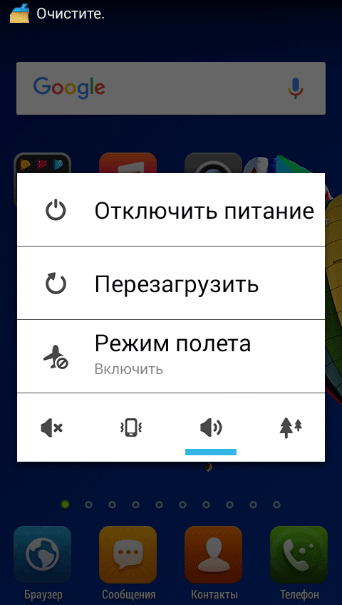 42
мин.
42
мин.
Сообщение:
Когда нажал клавишу громкости вниз не сработало, а когда вверх сработало.
28-04-2016
22
час. 34
мин.
Сообщение:
Включил телефон а внизу написано безопасный режим наверное случайно нажал клавишу громкости а что делать не знаю. Спасибо большое за краткий и понятный ответ.
21-04-2016
20
час. 54
мин.
Сообщение:
14 GOOD 😊 MORNING! ☁ 🌻 MY SUNSHINE
16-02-2016
09
час. 43
мин.
Сообщение:
Я чтоб выйти с безопасного режима все сделал как в статье только вместо удерживания кнопки громкости вниз держал вверх и все сработало. Спасибо.
01-02-2016
19
час. 31
мин.
Сообщение:
У меня клавиша громкости тоже работает, помогите что делать… у кого как скажите пожалуйста
15-01-2016
06
час. 50
мин.
Сообщение:
Не могу отключить безопасный режим на галакси с5 клавиша громкости вообще не реагирует
26-12-2015
03
час. 44
мин.
44
мин.
Сообщение:
Чтоб выйти с безопасного режима на Самсунг с операционной системой Android 4.0 и выше: сделайте следующее. 1) Выключите телефон. 2) Включите телефон. 3) После появления на дисплее надписи Samsung нажмите и удерживайте клавишу громкости вверх.
14-11-2015
18
час. 36
мин.
Сообщение:
Не выключается режим этот
26-10-2015
20
час. 37
мин.
Сообщение:
спасибо за помощь
12-10-2015
18
час. 38
мин.
Сообщение:
Спасибо огромное!! Все так просто и понятно))
29-09-2015
19
час. 30
мин.
Сообщение:
Спасибо. мне помогло с кнопкой меню
10-06-2015
21
час. 11
мин.
Сообщение:
Не могу удалить даже в безопасном режиме.так как приложение стало администратором устройств.что делать
01-03-2015
10
час. 14
мин.
Сообщение:
Спасибо
Операционную систему Android легко можно замусорить, вызвав тем самым постоянные зависания и прочие неприятные глюки. Помочь выяснить причину их появления может безопасный режим. Его главная особенность заключается в невозможности использования тех приложений, которые вы установили после покупки девайса. Запустить в безопасном режиме можно только предустановленные и системные программы. В этой статье мы подробно расскажем о способах запуска данного режима, а также о том, как выйти из безопасного режима.
Помочь выяснить причину их появления может безопасный режим. Его главная особенность заключается в невозможности использования тех приложений, которые вы установили после покупки девайса. Запустить в безопасном режиме можно только предустановленные и системные программы. В этой статье мы подробно расскажем о способах запуска данного режима, а также о том, как выйти из безопасного режима.
Компания Google не настаивает на том, чтобы все производители внедряли в свои смартфоны и планшеты конкретный способ запуска безопасного режима. Поэтому от модели к модели он может отличаться. Самый популярный способ заключается в следующих действиях:
Шаг 1. Перейдите в меню выключения, зажав на некоторое время кнопку питания.
Шаг 2. Удерживайте палец на пункте «Отключить питание ». Появится новое меню.
Шаг 3. Согласитесь с системой, нажав кнопку «Ок ». Аппарат перезагрузится, после чего вы попадете в безопасный режим. О том, что вам удалось в него зайти, свидетельствует соответствующая надпись в нижнем левом углу экрана.
В этом режиме не работают программы и игры, которые вы устанавливали самостоятельно. Если в безопасном режиме ваше устройство работает без каких-либо тормозов, то проблемы вызваны одним из установленных приложений, а не плохим состоянием операционной системы.
Способы запуска безопасного режима на разных смартфонах
Основной способ работает на устройствах из серии Nexus и некоторых других смартфонах, не дополненных той или иной фирменной оболочкой. Также он применяется на неофициальных прошивках — например, в CyanogenMod. На других гаджетах в большинстве случаев используется особый перечень действий.
с аппаратными клавишами. Выключите смартфон. Далее удерживайте клавишу «Меню», при этом жмите в течение пары секунд на кнопку питания, чтобы включить девайс.
Galaxy S3 и более старые модели (версия ОС — Android 2.3 и ниже). Выключите девайс. Далее включите его и дождитесь момента, когда на экране появляется логотип производителя. Зажмите кнопку «Меню», удерживая её до самого конца загрузки операционной системы.
Зажмите кнопку «Меню», удерживая её до самого конца загрузки операционной системы.
Современные смартфоны Samsung (Android 4.0 и выше). Выключите устройство. Включите смартфон, дождавшись появления белого логотипа южнокорейской компании. В этот момент зажмите кнопку уменьшения громкости. Держите её вплоть успешной загрузки операционной системы.
Droid RAZR и некоторые другие аппараты. Выключите девайс. Далее включите его, в определенный момент нажав и зажав кнопки увеличения и уменьшения громкости. Держите их до самой загрузки системы в безопасном режиме.
Во многих случаях один из вышеприведенных способов работает и на аппаратах других производителей, которые нами упомянуты не были. Пробуйте, экспериментируйте!
Выход из безопасного режима
Некоторые пользователи интересуются и по поводу того, как отключить безопасный режим на Android. На самом деле сделать это гораздо легче, чем попасть в безопасный режим. Зачастую помогает выключение и включение аппарата. Также вы можете открыть панель уведомлений — наверняка в ней присутствует сообщение с предложением убрать безопасный режим.
Также вы можете открыть панель уведомлений — наверняка в ней присутствует сообщение с предложением убрать безопасный режим.
Нажмите на сообщение, после чего должно отобразится всплывающее меню. В нём необходимо нажать «Ок », согласившись с окончанием работы в безопасном режиме.
Так аппарат перезагрузиться, после чего вы попадете в совершенно обычный режим работы операционной системы.
На некоторых устройствах от Samsung снять безопасный режим таким образом не получается. На них требуется при появлении логотипа производителя зажать кнопку увеличения громкости или клавишу «Меню ».
Как отключить безопасный режим на андроиде samsung
Продвинутые пользователи ПК знают о режиме безопасной загрузки в Windows. Аналог этой фишки есть и в Andro >
Что такое режим безопасности и как его отключить на девайсах Samsung
Режим безопасности точно соответствует своему аналогу на компьютерах: с активированным Safe Mode загружаются только системные приложения и компоненты.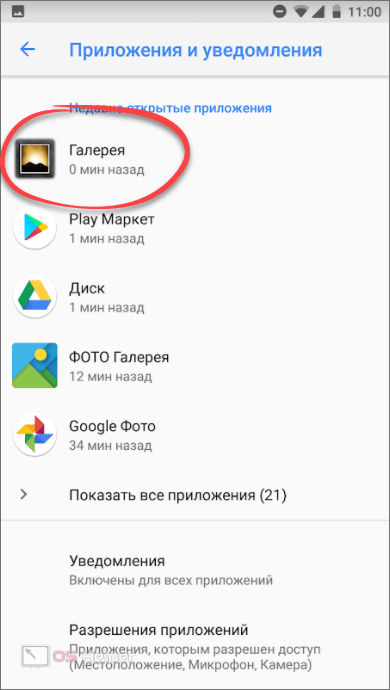 Такой вариант работы предназначен для удаления конфликтных приложений, которые мешают нормальной работоспособности системы. Собственно, отключается этот режим так.
Такой вариант работы предназначен для удаления конфликтных приложений, которые мешают нормальной работоспособности системы. Собственно, отключается этот режим так.
Способ 1: Перезагрузка
Новейшие устройства от корейской корпорации автоматически переходят в обычный режим после перезагрузки. Собственно, можно даже не перезагружать устройство, а просто отключить его, и, спустя 10-15 секунд, включить обратно. Если после перезагрузки режим безопасности остался, читайте далее.
Способ 2: Ручное отключение Safe Mode
Некоторые специфичные варианты телефонов и планшетов Samsung нуждаются в отключении безопасного режима вручную. Это делается так.
- Выключайте гаджет.
- Включайте его спустя несколько секунд, и когда появится надпись «Samsung», зажмите кнопку «Volume Up» и держите до полного включения аппарата.
В подавляющем большинстве случаев подобных манипуляций достаточно. Если надпись «Безопасный режим» все еще наблюдается, читайте далее.
Если надпись «Безопасный режим» все еще наблюдается, читайте далее.
Способ 3: Отключение батареи и SIM-карты
Иногда, вследствие неполадок в ПО, Safe Mode не получается отключить штатными средствами. Опытные пользователи нашли способ вернуть аппаратам полную работоспособность, однако он сработает только на девайсах со съемным аккумулятором.
- Выключите смартфон (планшет).
- Снимите крышку и вытащите батарею и сим-карту. Оставьте гаджет на 2-5 минут в покое, чтобы из компонентов устройства ушел остаточный заряд.
- Вставьте карту SIM и аккумулятор обратно, затем включайте ваш аппарат. Безопасный режим должен отключиться.
В случае если и сейчас сейфмод остается активированным, переходите далее.
Способ 4: Сброс к заводским настройкам
В критических случаях даже хитрые танцы с бубном не помогают. Тогда остается крайний вариант – hard reset. Восстановление заводских настроек (желательно путем сброса через рекавери) гарантированно отключит режим безопасности на вашем Samsung.
Описанные выше способы помогут вам отключить Safe Mode на ваших Samsung-гаджетах. Если у вас есть альтернативы – поделитесь ими в комментариях.
Отблагодарите автора, поделитесь статьей в социальных сетях.
Помогла ли вам эта статья?
Еще статьи по данной теме:
не какие способы не помогают!! Я и перезагружала и зажимала кнопку громкости и домой и вытаскивала батарею и симку короче перепробовала ВСЕ способы. ДАЖЕ СБРОСИЛА НАСТРОЙКИ В ИТОГЕ НЕЧЕГО.
Здравствуйте. Чудеса какие-то, сброс настроек должен в любом случае помочь. Будьте добры, напишите модель вашего телефона, посмотрим, чем можно помочь.
фирма samsung galaxy j1 mini помогите
Если ни один из описанных в статье выше способов вам не помог — вероятно, вы столкнулись с физическим дефектом либо кнопки громкости вниз, либо кнопки «Домой». Телефон нужно разобрать и посмотреть состояние кнопок и контактов. Если вы в своих силах не уверены — обратитесь в сервисный центр.
Та же проблема
Советы фигня
Здравствуйте, все перепробовала, ни чего не помогает. модель самсунг gt 7262
модель самсунг gt 7262
Попробуйте Способ 2 из статьи, но вместо «громкости вверх» зажимайте «громкость вниз».
Не помогает, ни вниз ни вверх
Здравствуйте, Елена. В таком случае сделайте резервную копию информации с внутренней памяти (/how-backup-cellphone-before-flash/) и воспользуйтесь Способом 4 из статьи.
а что если ничего не помогает ,а кнопка вниз не работает
Здравствуйте. У вас кнопка громкости вниз физически сломана?
Здравствуйте. Мне тоже ни один из способов не помог. Так же кнопка громкости вниз не работает, т.е. нажимаешь, а действий никаких не происходит.
Samsung galaxy s8.
Виталий, здравствуйте. У вас случайно не разблокированная операторская версия телефона из США (которая с процессором Snapdragon, а не Exynos)? Такая проблема в основном на них наблюдается. Техподдержка Samsung по этому поводу рекомендует очистить кэш данных.
Зажмите кнопки «Громкость вверх» и «Биксби», после чего зажмите кнопку питания.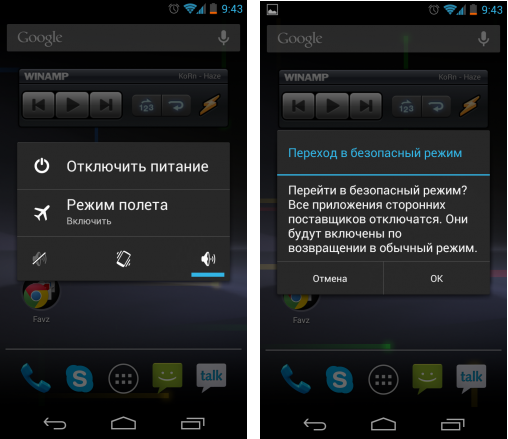
При появлении лого Android отпустите все кнопки. Должна появиться надпись «Installing system update», она где-то секунд 40 повисит, потом загрузится стоковое рекавери.
Дальше используйте кнопки громкости, чтобы выбрать пункт «wipe cache partition». Выбрав этот пункт, нажмите кнопку питания для подтверждения.
Снова используйте кнопки громкости, чтобы выбрать пункт «yes» и подтвердите выбор нажатием на кнопку питания.
После окончания очистки кэша выберите «Reboot system now», опять нажмите кнопку питания.
Телефон должен перезагрузиться в нормальный режим.
Ни чего не получилось. Перезагружается в безопасный режим. Может это быть связано с заменой дисплея?
Ни чего не получилось. Перезагружается в безопасный режим. Может это быть связано с заменой дисплея?
Не исключено. Возможно, в процессе замены дисплея в сервисе повредили контакты кнопок громкости или шлейф. Может быть, это своего рода защита от несертифицированного ремонта устройств. Лучше всего вам будет обратиться в техподдержку Samsung с этим вопросом.
Лучше всего вам будет обратиться в техподдержку Samsung с этим вопросом.
Была почти аналогичная проблема (galaxy S7 Edge). Итог: оказалась физически зажата (запала за «чехол-бампер» кнопка громкости ВНИЗ. Поэтому при использовании любого способа телефон снова заходил в безопасный режим (потому что каждый раз кнопка громкости была нажата).
Исправил западание кнопки — перезагрузил первым же способом и Все решилось. Возможно, у вас действительно физическая проблема с кнопкой громкости ВНИЗ.
У меня самсунг гелокси А30, ничего из вышеперечисленного не помогло вообще, как отключить эту дрянь извените за выражение, но бесит оно мне блочит все приложения, которые не работают.
попробуйте зайти в рекавери и сделать вайпы кэша дата и т.д. Как зайти держим клавиши громкость + потом кнопку хоум (домой) и клавишу вкл телефона. Все 3 клавиши вместе зажимаем, после телефон вкл. можно отпустить клавиши.
Я всё перепробовал,но безопасный режим остался. Ничего из этих способов не помогло, даже сброс.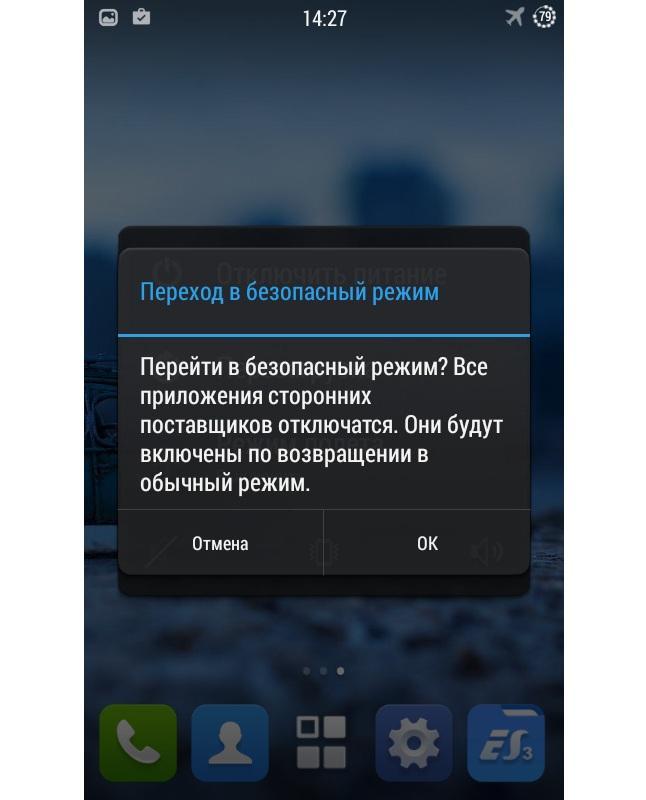
Здравствуйте, Абдулазиз. Напишите тогда модель вашего смартфона, попробуем помочь.
Samsung Galaxy J1 Mini
Версия андроид 5.1.1
В этой статье вы столкнетесь с темами:
- Что такое безопасный режим на телефоне?
- Почему телефон загрузился в безопасном режиме?
- Как включить безопасный режим на телефоне?
- Как отключить безопасный режим на телефоне?
Вы устали от того, что ваш телефон Samsung часто переходит в безопасный режим? Как вы боретесь, когда это происходит? Выход из безопасного режима на самом деле головная боль. Так как телефон продолжает перезагружаться, пока не будет выключен, то вам нужно оперативно исправить эту ситуацию. Несмотря на то, что это звучит довольно сложно, загрузка в безопасном режиме не препятствует нормальному функционированию устройства. Также вы не должны переживать о том, сможет ли телефон вернуться в нормальный режим. Прежде чем рассказать обо всем этом, давайте узнаем больше о безопасном режиме на android телефонах.
Что такое безопасный режим на телефоне?
Это состояние безопасности, которое возникает из-за неправильной установки какого-либо приложения или поврежденного программного обеспечения. Безопасный режим использует настройки телефона для загрузки по умолчанию, который, в результате, отключает любое приложение стороннего производителя, для того чтобы работать в этом режиме. Любая персонализация, сделанная на телефоне, или пользовательские настройки, исчезнут из него. Даже приложения, загруженные из магазина Play Маркет, будут отображаться как удаленные. Будут отображаться только предварительно установленные приложения и функции, а любое приложение или файл, которые были вручную загружены вами, не будут видны в безопасном режиме. Однако, как только вы вернетесь в нормальный режим, все приложения будут на месте и телефон начнет функционировать нормально, как и раньше.
Этот режим, как правило, используется разработчиками для отладки или удаления какого-либо приложения, которое мешает бесперебойной работе телефона. Вы не сможете устанавливать или запускать приложения сторонних разработчиков в безопасном режиме, и в нижней части главного экрана появится водяной знак ‘Safe Mode’. Иногда пользователи случайно загружаются в безопасном режиме, не зная, что они сделали. Это часто случается в результате экспериментов с телефоном и, следовательно, они понятия не имеют, как разрешить ситуацию.
Вы не сможете устанавливать или запускать приложения сторонних разработчиков в безопасном режиме, и в нижней части главного экрана появится водяной знак ‘Safe Mode’. Иногда пользователи случайно загружаются в безопасном режиме, не зная, что они сделали. Это часто случается в результате экспериментов с телефоном и, следовательно, они понятия не имеют, как разрешить ситуацию.
Почему телефон загрузился в безопасном режиме?
Причина попадания в безопасный режим android может быть разной в каждом устройстве. Это может произойти из-за какого-либо приложения третьей стороны, которое мешает нормальному функционированию устройства. Или это может быть какой-то вредоносной ссылкой или приложением, которое встраивается в программное обеспечение. Время от времени слишком большое количество экспериментов с телефоном и сторонними инструментами и приложениями может случайно перевести устройство в безопасный режим.
Как отключить безопасный режим на телефоне?
Какова бы ни была причина попадания телефона в безопасный режим, есть способ выхода из него. У нас есть целый ряд приемов, способствующих выходу из безопасного режима. Эти методы могут быть применены к любому android телефону, включая модели Samsung Galaxy, такие как Galaxy Note, Galaxy Grand, Galaxy Grand Neo, серии Galaxy S, серии Galaxy Y и другие модели, такие как HTC, Nexus, Motorola, Sony Xperia, LG, Lenovo, Xolo, Micromax и т.д.
У нас есть целый ряд приемов, способствующих выходу из безопасного режима. Эти методы могут быть применены к любому android телефону, включая модели Samsung Galaxy, такие как Galaxy Note, Galaxy Grand, Galaxy Grand Neo, серии Galaxy S, серии Galaxy Y и другие модели, такие как HTC, Nexus, Motorola, Sony Xperia, LG, Lenovo, Xolo, Micromax и т.д.
(1) Перезагрузите телефон
Перед тем, как использовать сложные решения, начните с самого простого. Перезагрузка телефона поможет решить любую техническую проблему, в том числе отключение безопасного режима на телефоне. Найдите последнее установленное приложение, из-за которого телефон перешел в безопасный режим и удалите его до перезагрузки телефона. Для того, чтобы отключить безопасный режим, следуйте этим шагам:
- Перейдите в Настройки телефона> Диспетчер приложений.
- Найдите приложение, которое предположительно стало источником неприятностей> Нажмите на него.
- Нажмите на Удалить и удалите приложение с телефона.

- Теперь нажмите и удерживайте кнопку питания телефона> Нажмите на Перезагрузить.
Подождите, пока телефон перезагрузится, чтобы вернуться в нормальный режим.
(2) Нажмите и удерживайте кнопку питания и клавишу уменьшения или увеличения громкости
Если у вас остались проблемы с телефоном даже после его перезагрузки, попробуйте этот метод.
- Нажмите и удерживайте кнопку питания, нажмите ‘Выключить’.
- После того, как телефон выключится, вам нужно включить его снова, нажав на кнопку питания и клавишу уменьшения или увеличения громкости одновременно.
(3) Извлечение аккумулятора телефона и SIM-карты для отключения безопасного режима
Если вы все еще не можете выйти из безопасного режима на телефоне, значит дело принимает серьезный оборот. Но не сдавайтесь, вы можете попробовать еще один способ, чтобы отключить безопасный режим на андроиде.
- Выключите телефон с помощью кнопки питания.

- Снимите заднюю крышку> выньте аккумулятор и SIM-карту на 2 минуты. Это поможет удалить оставшийся заряд с телефона.
- Теперь вставьте обратно SIM-карту, батарею и заднюю крышку и включите телефон, нажав на кнопку включения.
Безопасный режим больше не появится.
(4) Восстановление заводских настроек телефона для выхода из безопасного режима на Android
Если несмотря на попытки использовать все эти методы, безопасный режим по-прежнему появляется на телефоне, то лучше начать заново. Если вы не являетесь разработчиком и не знаете, как сделать отладку приложения, вы не должны пытаться играть с кодами приложений, чтобы найти то, что испорчено. Лучше верните телефону свежий вид.
Перед тем, как сбросить настройки на телефоне, необходимо сохранить резервную копию всех ваших файлов и папок и контактов из телефонной книги.
- Перейдите в Настройки телефона> Резервное копирование и сброс.
- Нажмите на резервное копирование и запустите процесс резервного копирования до того, как сделать сброс.

- После того, как процесс резервного копирования будет завершен, выберите сброс до заводских настроек.
- Подтвердите действие, и телефон станет как новый.
- После того, как телефон перезагрузится, безопасный режим отключится.
(5) Как отключить безопасный режим с помощью хард ресет (аппаратный сброс)?
Hard Reset похож на сброс до заводских настроек, но это делается методом разработчика. Аппаратный сброс стирает все с телефона, в том числе кэш и память, которые не могут быть очищены методом заводского сброса. Хард ресет очищает телефон, начиная с базового уровня, чтобы сделать его как новым. Чтобы удалить безопасный режим путем жесткого сброса, выполните следующие действия:
- Сначала выключите телефон.
- Теперь, нужно загрузить телефон в режиме восстановления. Как это сделать зависит от модели устройства Samsung. Как правило, нужно нажать кнопку питания + кнопку увеличения громкости + клавишу Домой, чтобы включить телефон, и удерживайте кнопки до тех пор, пока на экране не появятся различные опции.
 Для других брендов, таких как HTC, Motorola и LG, нажмите кнопки питания + громкость вниз. Вы можете также поискать комбинации кнопок для конкретной модели в Интернете или в руководстве телефона.
Для других брендов, таких как HTC, Motorola и LG, нажмите кнопки питания + громкость вниз. Вы можете также поискать комбинации кнопок для конкретной модели в Интернете или в руководстве телефона. - Используйте кнопки регулировки громкости на телефоне, чтобы выделить ‘wipe data/ factory reset’ и нажмите кнопку питания, чтобы подтвердить выбор.
- Выберите Yes для подтверждения сброса> с помощью кнопки питания выберите Yes.
Подождите некоторое время, пока сброс не будет завершен.
Вы можете применить приведенные выше методы для всех андроид телефонов на платформе Samsung, включая Samsung Galaxy 1, 2, 3, 4, 5, 6 и Samsung Galaxy Note 1, 2, 3, 4, 5, Galaxy tab, Galaxy Grand, Core, Ace, Pocket, Alpha, S Duos, Star, Young, Sport, Active, Zoom, Express, Fresh, Round, Light, Fame, Exhibit, Mega, Trend, Win, Y Plus, XCover, Premier, Mega и др. телефоны.
Как включить безопасный режим на телефоне?
Применение этой методики меняется для различных моделей телефонов.
(1) Включение безопасного режима на Samsung Galaxy
- Выключите устройство.
- Нажмите кнопку питания, чтобы включить телефон.
- Во время процедуры запуска (когда на экране появляется логотип Samsung Galaxy), удерживайте кнопку уменьшения громкости.
- Ваш телефон загрузится в безопасном режиме.
- В безопасном режиме не будут загружаться никакие приложения сторонних разработчиков или игры.
Чтобы вернуться в нормальный режим, просто перезагрузите телефон.
(2) HTC
- Выключите, а затем включите телефон, нажав кнопку питания.
- При появлении логотипа HTC на экране, нажмите и удерживайте кнопку уменьшения громкости.
- Удерживайте ее нажатой, пока не появится домашний экран и безопасный режим.
- Вы почувствуете вибрацию, когда телефон входит в безопасный режим.
(3) Nexus 6
- Выключите телефон и извлеките аккумулятор.
 Включите.
Включите. - Затем снова отключите следующим способом – при нажатии кнопки выключения появится диалоговое окно, нажмите и удерживайте опцию отключения питания в диалоговом окне.
- Нажмите кнопку OK, когда появится окно подтверждения перезагрузки в безопасном режиме.
- Устройство загрузится в безопасном режиме.
(4) Sony Xperia
- Выключите телефон.
- Нажмите кнопку питания для перезагрузки устройства.
- Как только вы почувствуете вибрацию во время запуска, удерживайте кнопку уменьшения громкости.
- Нажмите и удерживайте ее, пока устройство не загрузится в безопасном режиме.
(5) Motorola Droid
- Выключите телефон и выдвиньте аппаратную клавиатуру.
- Нажмите и удерживайте кнопку питания + кнопку Меню на клавиатуре.
- Удерживайте кнопку Меню, пока не почувствуете вибрацию, и на экране не появится глаз робота.
- Телефон загрузится в безопасном режиме.

Итак, из этой статьи вы узнали о том, как включить/отключить безопасный режим на телефоне и как с ним работать. Единственное отличие безопасного режима от нормального состоит в том, что установленные игры и приложения сторонних производителей, в том числе, загруженные из Play Маркет, просто не будут работать в этом режиме, и нельзя будет устанавливать какие-либо сторонние приложения или игры. Безопасный режим как бы перемещает устройство в безопасную зону, и это свойство применяется разработчиками и программистами для отладки любого приложения, которое вызывает проблемы с программным обеспечением телефона. Таким образом, пользоваться телефоном нужно очень осторожно в этом режиме, и, если вы не являетесь разработчиком, постарайтесь не испортить файлы операционной системы.
Переход в безопасный режим на телефоне или планшете помогает устранить неисправности и неполадки в работе устройства. Целесообразней использовать эту функцию для удаления приложений, мешающих нормальной работе смартфона, либо несущих потенциальную угрозу для системы. Наша статья расскажет, как отключить безопасный режим на андроиде samsung и почему нельзя использовать его постоянно.
Наша статья расскажет, как отключить безопасный режим на андроиде samsung и почему нельзя использовать его постоянно.
Для чего нужен безопасный режим
Разработчиками операционной системы Андроид предусмотрено много возможностей самостоятельно подстраивать функционал устройства под свои нужды. Установленный софт позволяет полностью преобразить привычный интерфейс смартфона, изменить функции и открыть новые возможности настроек программного обеспечения. Это очень удобно для продвинутого пользователя, но влечет за собой и определенный риск. В случае если выбранные изменения будут конфликтовать с устройством, либо работать некорректно вследствие изначальных погрешностей программ, телефон также может тормозить и глючить, либо вовсе отключиться от такого апгрейда.
Чтобы этого не допустить, любой пользователь должен знать возможные ходы отступления, чтобы без посторонней помощи вернуть все назад.
Что необходимо знать о безопасном режиме:
- Это особый способ загрузки операционной системы.
 При нем доступны исключительно системные приложения.
При нем доступны исключительно системные приложения. - В случае возникновения проблем включения смартфона, загрузка все равно произойдет (кроме критических поломок устройства).
- Если после включения безопасного режима проблемы остались, неполадки стоит искать в аппаратной части устройства.
Главная функция использования подобной опции — проверка скачанных приложений и программ на наличие вирусов. Сделать это можно стандартными средствами Андроид, но лучше всего будет полное удаление недавно установленных программ. Это поможет обезопасить свой смартфон от потенциальной угрозы, но следует также узнать и как отключить безопасный режим на андроиде самсунг. Использовать такую опцию на постоянной основе нет смысла, ведь телефон будет «чистым» от всех посторонних программ. Кроме того, эта функция не рассчитана на регулярное применение и может также вызвать сбои в работе.
Как убрать безопасный режим на андроиде Samsung
После выполнения всех необходимых манипуляций на устройстве, переход в обычное состояние выполняется также при нажатии определенной комбинации клавиш. Для разных телефонов и версий Андроид существуют разные варианты, поэтому стоит попробовать некоторые из них для получения оптимального результата.
Для разных телефонов и версий Андроид существуют разные варианты, поэтому стоит попробовать некоторые из них для получения оптимального результата.
Как выключить безопасный режим на андроиде Самсунг
Самый простой, но эффективный способ выйти из безопасного режима — провести перезагрузку телефона. Для этого необходимо нажать кнопку питания и удерживать ее до появления стандартного меню включения. Здесь достаточно нажать режим перезагрузки и дождаться обновления системы. Этот способ может не сработать на некоторых устройствах, но обычно лучше всего начать именно с него.
Второй вариант — полностью выключить устройство и заново включить спустя некоторое время. Это также поможет телефону «отдохнуть» и проанализировать внесенные изменения. В некоторых случаях лучше после отключения вытащить батарею и через несколько секунд вставить ее и попробовать включить устройство заново. Если подобные манипуляции не дали нужного эффекта, стоит воспользоваться следующими подсказками.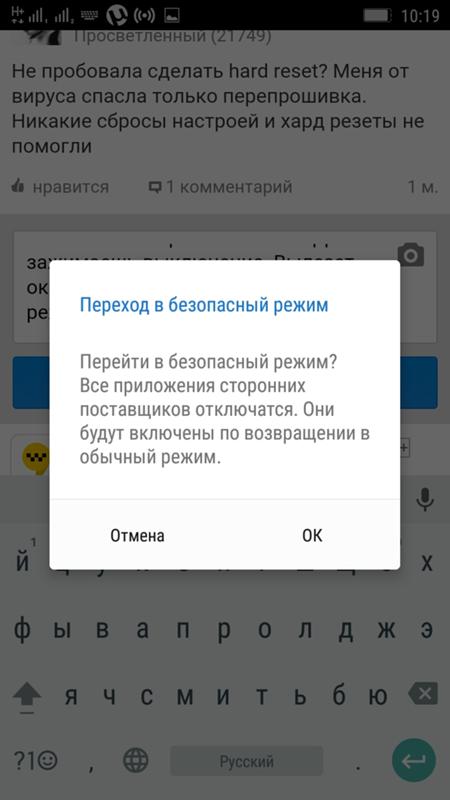
Как выйти из безопасного режима Самсунг Галакси с ОС андроид 4.0 и выше
Определить версию своего Андроид можно в информационном пункте меню «Об устройстве». Современные устройства выпускаются с Андроид свыше 7, а новая девятая версия появилась всего несколько месяцев назад. Следует учитывать, что ваша предыдущая версия могла автоматически обновиться до следующей, поэтому перед включением функции «Safe Mode» обязательно уточните этот параметр.
Как отключить безопасный режим на телефоне самсунг:
- Снять с телефона функцию безопасного режима можно по обратному алгоритму, выполненному при включении. Если для этого выполнялась комбинация «кнопка питания – громкость вверх», действовать необходимо по обратному принципу («кнопка питания – громкость вниз»).
- Непроизвольное включение «Safe Mode» обычно требует подбора комбинаций, варианты которых представлены далее.
Некоторые модели современных смартфонов изначально запрограммированы автоматически переходить в безопасный режим при обнаружении потенциальной угрозы. Эта функция помогает изолировать установленное приложение и не дать вирусу, содержащемуся в нем, повредить операционную систему телефона. Если после включения вы обнаружили изменение конфигураций экрана, не находите привычных значков, возможно, ваше устройство обнаружило проблемы в функционировании. Точное подтверждение даст надпись внизу экрана, сообщающая переход в безопасный режим. Надпись также может быть на английском («Safe Mode»). Если подобный режим включается регулярно, возможно, стоит подумать о подключении безопасного софта, либо установке надежной противовирусной программы.
Эта функция помогает изолировать установленное приложение и не дать вирусу, содержащемуся в нем, повредить операционную систему телефона. Если после включения вы обнаружили изменение конфигураций экрана, не находите привычных значков, возможно, ваше устройство обнаружило проблемы в функционировании. Точное подтверждение даст надпись внизу экрана, сообщающая переход в безопасный режим. Надпись также может быть на английском («Safe Mode»). Если подобный режим включается регулярно, возможно, стоит подумать о подключении безопасного софта, либо установке надежной противовирусной программы.
Если у Вас остались вопросы – сообщите нам Задать вопрос
Как убрать безопасный режим Samsung с ОС андроид 2.3 и ниже
Относительно старые устройства, особенно произведенные в Китае, могут не поддерживать стандартные режимы загрузок. Чтобы определить, как убрать безопасный режим на телефоне самсунг, придется немного поэкспериментировать и выполнить следующие манипуляции.
youtube.com/embed/85Hj2m34xlQ»/>
Возможные комбинации клавиш для выхода из безопасного режима:
- По завершению работ, выключите устройство. После этого необходимо заново включить его и, нажав кнопку громкости, удерживать до полного включения.
- В некоторых случаях «работает» нажатие на кнопку громкости в положении «вверх» или «вниз».
- Удерживайте кнопку питания до появления логотипа вашего смартфона. После этого сразу же нажимайте на громкость, одновременно отпустив клавишу питания.
- При включении необходимо удерживать центральную кнопку меню на тех устройствах, где она предусмотрена.
Больше информации об относительно редких моделях самсунг и по другим производителям, поддерживающим ОС Андроид можно получить по тематическому запросу в интернете.
Разработчики Андроид позволили пользователю изменять интерфейс и функции своего смартфона по многим параметрам. «Safe Mode» позволяет исправить внесенные изменения, если софт несет в себе вирусную угрозу или несовместим с вашей версией операционной системы. такая «скорая помощь» не подразумевает серьезного вмешательства, не отменяет гарантии и не требует открытия прав суперпользователя для Андроид. Предложенная информация расскажет, как выйти из этого режима после проведения всех необходимых манипуляций.
такая «скорая помощь» не подразумевает серьезного вмешательства, не отменяет гарантии и не требует открытия прав суперпользователя для Андроид. Предложенная информация расскажет, как выйти из этого режима после проведения всех необходимых манипуляций.
Помогите! Мой Android застрял в безопасном режиме
Похоже, что распространенная проблема для пользователей Android заключается в том, что он может застрять в безопасном режиме. Находясь в безопасном режиме, вы, возможно, не сможете многое сделать на устройстве, поскольку большая часть программного обеспечения, необходимого для нормальной работы, не загружена. Ваше устройство может сказать «Нет обслуживания» или иметь проблемы с запуском приложений. Значки приложений также могут отображаться серым цветом.
Но не волнуйтесь. У нас есть несколько способов вывести Android из безопасного режима. Способы выхода из безопасного режима могут различаться на каждом устройстве.Вот несколько способов, которые обычно работают с большинством устройств.
1. Полное отключение питания
Полностью выключите питание, нажав и удерживая кнопку « Power », затем выберите « Power off ». НЕ выбирайте «Перезагрузка» или «Перезагрузка». Многие устройства Android останутся в безопасном режиме, если вы выберете «Перезагрузить» или «Перезагрузить».
После выключения устройства подождите около 2 минут, а затем снова включите устройство.
2. Проверьте заедание кнопок
Это наиболее частая причина зависания в безопасном режиме.Безопасный режим обычно включается нажатием и удержанием кнопки во время запуска устройства. Общие кнопки, которые вы будете удерживать, — это кнопки увеличения и уменьшения громкости или кнопки меню. Если одна из этих кнопок застряла или устройство неисправно и регистрирует нажатие кнопки, оно продолжит запуск в безопасном режиме.
Убедитесь, что ни одна из кнопок не удерживается посторонними предметами или аксессуарами. Выньте устройство из футляра, чтобы убедиться, что это не причина. Нажмите на каждую кнопку на устройстве, чтобы проверить, не залипают ли они каким-либо образом.В некоторых случаях может потребоваться протирать кнопки влажной тканью.
Нажмите на каждую кнопку на устройстве, чтобы проверить, не залипают ли они каким-либо образом.В некоторых случаях может потребоваться протирать кнопки влажной тканью.
3. Вытяжка аккумулятора (если возможно)
Если простое отключение питания не помогает, вытащите аккумулятор, если у вас есть устройство Android со съемным аккумулятором. Подождите примерно минуту или две, прежде чем вставить аккумулятор обратно в отсек и снова включить устройство.
4. Удалить недавно установленные приложения
Если указанные выше параметры не работают, возможно, недавно установленное приложение запускало устройство в безопасном режиме.Откройте « Settings »> « Apps » и удалите все недавно обновленные или установленные приложения, затем выключите устройство и перезапустите его.
5. Очистить раздел кеша (Dalvik Cache)
ОС Android хранит данные в разделе кеша. Эти данные могут иногда приводить к тому, что ваш Android бесконечно находится в безопасном режиме. Действия по очистке раздела кеша могут отличаться в зависимости от устройства. Обратитесь к документации, прилагаемой к вашему устройству, о том, как войти в режим восстановления.
Действия по очистке раздела кеша могут отличаться в зависимости от устройства. Обратитесь к документации, прилагаемой к вашему устройству, о том, как войти в режим восстановления.
6.Заводские настройки
Если вы пытались и снова пытались вывести телефон из безопасного режима, используя описанные выше действия, возможно, вы захотите выполнить сброс настроек Android до заводских. Это можно сделать, перейдя в «Настройки»> «Резервное копирование и сброс». Это удалит все данные с устройства и вернет его к заводскому состоянию по умолчанию. Это последнее, прискорбное средство, если ваша проблема не может быть решена другим способом.
7. Проблема с оборудованием
Если вы испробовали все вышеперечисленные попытки исправить Android, скорее всего, вы столкнулись с аппаратной проблемой вашего устройства.Возможно, сломан механизм, управляющий одной из кнопок. Это также может быть какая-то другая внутренняя проблема с оборудованием. На этом этапе лучше всего обратиться к оператору связи или производителю устройства для замены.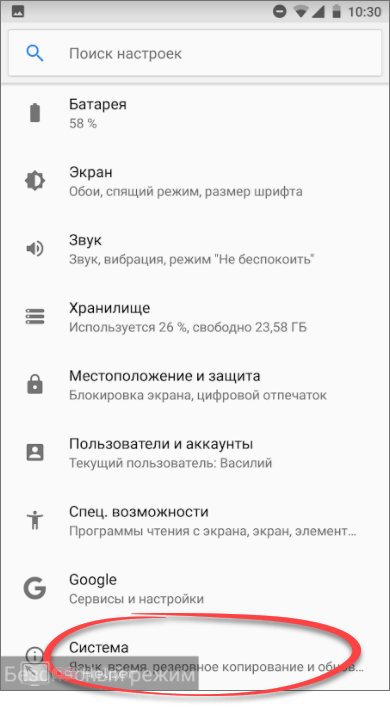
Помогла ли эта публикация вывести Android из безопасного режима? Сообщите нам, что сработало для вас, в разделе комментариев ниже.
Как отключить безопасный режим на Samsung
Безопасный режим — отличный инструмент для устранения потенциальных проблем с вашим смартфоном Samsung, помогающий определить причину любой медленной работы или сбоев в работе вашего устройства.Однако, как только вы решите все проблемы, связанные с медленной работой или сбоями, вы захотите отключить безопасный режим и вернуть операционную систему Android в рабочее состояние по умолчанию. Вот как отключить безопасный режим на устройствах Samsung.
Как выйти из безопасного режима
Отключение безопасного режима на телефоне Samsung — довольно простой процесс.
Нажмите и удерживайте кнопку Power , обычно расположенную на правой стороне смартфона Samsung.
Отпустите кнопку питания, когда появится экран, показанный ниже, и нажмите Перезагрузка.

Коснитесь Перезапустите еще раз.
Ваш телефон перезагрузится в стандартном режиме. Чтобы убедиться, что вы больше не находитесь в безопасном режиме, посмотрите в нижний левый угол экрана и убедитесь, что индикатор «Безопасный режим» не отображается.
Что такое безопасный режим и почему он используется?
Как и большинство операционных систем, Android запускает несколько приложений в процессе загрузки.Эти сторонние предложения могут включать в себя часто используемые функции, такие как отображение вашего личного календаря или непрочитанных сообщений электронной почты.
Если при запуске телефона вы столкнулись с большой медлительностью или другими проблемами, причиной может быть одно или несколько из этих приложений. Запуск в безопасном режиме может помочь сузить причину проблем вашего устройства.
Например, если вы не испытываете такой же медлительности в безопасном режиме, вы можете предположить, что проблемы на самом деле связаны с программным обеспечением, а не на реальном оборудовании телефона.
Как снова включить безопасный режим
Если вы захотите снова включить безопасный режим в любой момент, выполните следующие действия.
Нажмите и удерживайте кнопку Power , обычно расположенную на правой стороне смартфона Samsung.
Экран, подобный показанному на прилагаемом снимке экрана, должен появиться через пару секунд. На этом этапе вы можете отпустить кнопку питания.
Нажмите и удерживайте Выключение .
Коснитесь Безопасный режим .
Если параметр Safe mode не отображается, вернитесь к предыдущему экрану и убедитесь, что вы нажимаете и удерживаете кнопку Power off , пока она не отобразится. Если вы нажмете и отпустите ее заранее, вместо этого вы увидите другую кнопку выключения.
Ваш телефон перезагрузится в безопасном режиме. Это подтверждается индикатором «Безопасный режим» в нижнем левом углу экрана.
Спасибо, что сообщили нам!
Расскажите, почему!
Другой Недостаточно деталей Сложно понятьКак включить и выключить безопасный режим в Samsung Galaxy A01
Как вы знаете, Samsung Galaxy A01 сегодня самый популярный и мощный в мире. Если вы новичок в мире Samsung Galaxy, то у вас возникнут небольшие проблемы из-за ваших знаний о Samsung Galaxy A01 .. Вы думаете эти проблемы кажутся сложными.. Не думай так. Все дело в вашем опыте. Если вы новый пользователь, то именно так и подумаете вы .. Подробнее — ДОБАВЛЕНИЕ ИК-ДАТЧИКА | КАК УДАЛЕННЫЙ
Эта статья поможет вам очень легко устранить все проблемы на вашем Samsung Galaxy A01. Многие проблемы в вашем Samsung Galaxy A01 можно определить, если вы включите безопасный режим на своем устройстве. Большинство пользователей Samsung Galaxy следуют этому методу … но есть и другие способы решить проблемы вашего устройства.Выполнив общий сброс на вашем Samsung Galaxy A01 … но это удвоит вашу работу. Подробнее — Обнаружено наложение на экран Проблема решена на Samsung Galaxy A01
Что и почему безопасный режим?
Это отключит все сторонние приложения на вашем устройстве. И включите только предустановленные приложения, и они будут восстановлены при выключении SafeMode . Что-то вроде после сброса телефона. (Данные не будут потеряны. Только отключить). Вы можете использовать безопасный режим, когда сталкиваетесь с «Обнаружено наложение на экран», или для проверки вирусного приложения, MIc, звука не работает или замедления. Подробнее — Что можно сделать с безопасным режимом
Что делать в безопасном режиме:
Цель безопасного режима — разрешить устранение неполадок Android и определить причины неправильной работы. После того, как вы решили проблему, вы можете перезапустить Android для нормального использования.
Как включить безопасный режим в Samsung Galaxy A01:
Вот несколько шагов, которые вы должны выполнить:
- Выключите свой Samsung Galaxy A01.
- Нажмите и удерживайте кнопку питания.
- Отпустите кнопку питания и удерживайте клавишу уменьшения громкости.
- Удерживайте клавишу уменьшения громкости.
- Отпустите клавишу уменьшения громкости и разблокируйте свой Samsung Galaxy A01.
Здесь мы описываем вышеупомянутые методы шаг за шагом с картинками ..
Шаг 1. Выключите Samsung Galaxy A01
.- Для этого сначала необходимо выключить Samsung Galaxy A01.Как показано ниже, удерживайте кнопку питания в течение нескольких секунд и выберите вариант выключения Samsung Galaxy A01.
Шаг 2. Нажмите и удерживайте кнопку питания
- После выключения устройства снова включите его, удерживая кнопку питания.
Шаг 3. Отпустите кнопку питания и удерживайте клавишу уменьшения громкости
- После включения Samsung Galaxy A01 немедленно нажмите и удерживайте клавишу уменьшения громкости, когда появится логотип Samsung Galaxy или дождитесь, пока на экране не загорится первый свет.
- Когда начинаешь нажимать клавишу уменьшения громкости помните, что отпустите кнопку включения. Потому что за это время вы можете нажать только одну кнопку.
Шаг 4: Удерживайте клавишу уменьшения громкости
- Удерживайте кнопку уменьшения громкости несколько секунд, пока не завершится перезапуск и не появится экран блокировки. Как показано ниже.
- Затем убедитесь, что в левом углу экрана отображается значок безопасного режима.
Шаг 5: Отпустите клавишу уменьшения громкости и разблокируйте свой Samsung Galaxy A01
- После отображения экрана блокировки и безопасного режима отпустите клавишу уменьшения громкости.
- Теперь вы можете разблокировать свой Samsung Galaxy Galaxy с помощью экрана блокировки. Здесь вы успешно включили безопасный режим на своем Samsung Galaxy Galaxy.
Возможен альтернативный метод
- Нажмите и удерживайте кнопку питания, пока не появится окно с сообщением о выключении питания.
- Нажмите и удерживайте кнопку «Выключить», пока не появится запрос безопасного режима.
- Для подтверждения коснитесь «Безопасный режим». (вы можете попробовать это, если у вас проблемы с уменьшением громкости)
Отключить безопасный режим на Samsung Galaxy A01
- Нажмите и удерживайте кнопку Power .
- Нажмите Перезагрузить сейчас.
Все дело в простом процессе перезапуска Android-устройства, который отключает безопасный режим. Подробнее : Я не могу выключить безопасный режим
Спасибо, что остаетесь с нами. Если эта страница вам помогла, тогда, пожалуйста, поделитесь этим сайтом со всеми социальными сетями, такими как Facebook, Twitter и Reddit, чтобы другие могли найти это руководство по SafeMode. Если у вас возникли проблемы, не стесняйтесь, оставьте комментарий с сообщением об ошибке.. Продолжайте просматривать нашу страницу и не забывайте подписываться. мы будем информировать вас с последними новостями.
Safe Mode SAMSUNG Galaxy A10, как в
Как войти в безопасный режим в SAMSUNG Galaxy A10 ? Как открыть безопасный режим на SAMSUNG Galaxy A10? Как выйти из безопасного режима SAMSUNG Galaxy A10? Как загрузить в безопасном режиме SAMSUNG Galaxy A10?
Здесь вы найдете ответы на все эти вопросы. Узнайте, как получить доступ к Android 9.0 Скрытый режим пирога называется безопасным режимом.
Первый способ:
- Начните с нажатия кнопки питания в течение нескольких секунд.
- После этого нажимайте «Выключить», пока не появится сообщение «Перезагрузить в безопасном режиме».
- На следующем шаге нажмите значок безопасного режима, чтобы открыть его.
- Отлично! Вы в ожидаемом режиме.
- Перезагрузите устройство, чтобы выйти из этого режима.
Второй метод:
- Запускаем нажатием кнопки питания на пару секунд.
- Если появится меню, выберите «Перезагрузить» и нажмите «ОК».
- Когда мобильный телефон вибрирует и появляется логотип SAMSUNG Galaxy S10, удерживайте нажатой кнопку уменьшения громкости.
- Отпустите эту клавишу, если появится безопасный режим.
- Отлично! Безопасный режим должен быть на экране.
Если вы нашли это полезным, нажмите на звездочку Google, поставьте лайк на Facebook или подписывайтесь на нас на Twitter и Instagram
доля ТвитнутьБезопасный режим (SAMSUNG Galaxy A10)
Рейтинг: 3.0 — Отзывов: 1 Режим восстановленияКак открыть безопасный режим в SAMSUNG Galaxy A10 — Режим диагностики — видео
Безопасный режим в SAMSUNG Galaxy A5 (2017) — вход / выход из безопасного режима — видео
Статьи
Как продезинфицировать мышь и клавиатуру? Что такое TikTok? Что такое Zoom Boom?Статьи
01 апреля 2020
Как продезинфицировать мышь и клавиатуру?07 мая 2020
Что такое TikTok?25 мая 2020
Что такое Zoom Boom? Увидеть все8 простых способов удалить безопасный режим в Samsung
Если вы столкнулись с какими-либо проблемами на вашем устройстве Samsung, вы можете использовать безопасный режим Samsung, чтобы устранить проблемы и вернуть телефон в нормальное состояние.Все телефоны на базе Android от Samsung поставляются с безопасным режимом, который поможет вам справиться с проблемами на вашем устройстве и в конечном итоге исправить их.
Иногда случается, что сам безопасный режим становится виновником и создает проблемы на вашем устройстве. Есть несколько пользователей Samsung, которые жалуются, что не могут вывести свой телефон из безопасного режима. Их телефоны застревают на экране безопасного режима и не проходят мимо него.
Если вы один из тех пользователей и ищете способ, как удалить безопасный режим в Samsung, вы попали в нужное место.Следующее руководство должно предоставить вам несколько способов удалить безопасный режим с вашего устройства Android от Samsung.
Часть 1. Один щелчок, чтобы отключить безопасный режим на Samsung Free
Хотя вы, безусловно, можете попробовать и использовать встроенные параметры вашего устройства, чтобы избавиться от безопасного режима, рекомендуется использовать специальное программное обеспечение для выполнения этой задачи, поскольку специальное программное обеспечение делает всю работу проще и удобнее.
Программное обеспечение, которое можно использовать для отключения безопасного режима Samsung, — это ReiBoot для Android.Это программное обеспечение, созданное специально для устройств Android, чтобы помочь вам исправить проблемы и выйти из безопасных режимов на ваших устройствах. Он поддерживает все телефоны Samsung на базе Android и позволяет выйти из безопасного режима на устройстве Samsung.
Шаг 1 Возьмите программное обеспечение с официального сайта, подключите телефон к компьютеру и выберите вариант с надписью «Один щелчок для входа в режим восстановления».
Шаг 2 Как только вы войдете в режим восстановления, нажмите на вашем устройстве параметр «Перезагрузить систему».Скоро вы выйдете из безопасного режима на вашем устройстве.
Часть 2. Другие распространенные способы отключения безопасного режима в Samsung
Если вы предпочитаете использовать другие методы для выхода из безопасного режима на вашем устройстве Samsung, ниже приведены некоторые из альтернативных методов, которые вы можете использовать.
1. Перезагрузите устройство
Это самая простая вещь, которую вы можете сделать, чтобы попытаться выйти из безопасного режима на вашем устройстве. Пока ваш телефон застревает на экране безопасного режима, нажмите и удерживайте кнопку питания в течение нескольких секунд, и ваш телефон перезагрузится.
Когда телефон перезагрузится, он должен вернуться в нормальное состояние.
2. Использование панели уведомлений
Панель уведомлений на вашем устройстве — это еще одно место, откуда вы можете отключить безопасный режим для вашего устройства. Просто сделайте следующее, когда вы полностью загрузились в безопасном режиме, и вы сможете избавиться от этого режима на своем устройстве.
Потяните вниз панель уведомлений от верхнего края экрана и коснитесь параметра с надписью «Безопасный режим включен».Нажатие на опцию отключит эту функцию, и вы выйдете из безопасного режима на вашем устройстве. Вот как отключить безопасный режим в Samsung с помощью панели уведомлений.
3. Увеличение мощности и уменьшение громкости
Если простая перезагрузка устройства не дала результата, вы можете включить его, одновременно нажав и удерживая кнопки питания и уменьшения громкости. Это приведет к выключению и включению устройства.
4. Извлеките аккумулятор
Если ни один из перечисленных выше программных методов не помог вам выйти из безопасного режима на вашем устройстве, вы можете просто вытащить аккумулятор из вашего устройства.Это заставит ваше устройство выключиться, поскольку у него не будет источника питания.
5. Удалите поврежденные приложения
Возможно, некоторые приложения на вашем телефоне испортились и не работают в безопасном режиме. Если это так, первое, что вам нужно сделать, это удалить все эти поврежденные приложения со своего устройства.
Запустите приложение «Настройки» на своем устройстве и нажмите «Приложения и уведомления». Нажмите на приложение, которое хотите удалить, и выберите «Удалить» на следующем экране.Выбранное приложение будет удалено с вашего устройства. Вот как отключить безопасный режим на Samsung, удалив поврежденные приложения с телефона.
6. Восстановите заводские настройки устройства
Восстановление заводских настроек должно быть вашим последним средством, если ни один из других методов не работает для вас. Сброс настроек устройства до заводских означает удаление всех данных и настроек с устройства. Это также должно помочь вам избавиться от безопасного режима.
Для этого перейдите в «Настройки»> «Система»> «Сбросить параметры» на своем устройстве и нажмите «Стереть все данные» (сброс к заводским настройкам).Следуйте инструкциям на экране, и ваш телефон будет сброшен до заводских настроек.
Часть 3. По-прежнему не удается удалить безопасный режим в Samsung? Попробуйте восстановить систему Android
Иногда проблемы возникают из-за операционной системы вашего устройства. Выполнение описанных выше методов не сработает, если проблема вызвана операционной системой вашего устройства.
К счастью, у вас есть программа под названием ReiBoot для Android, которая позволяет вам исправить самую основную ОС вашего устройства.Функция восстановления системы Android в программном обеспечении исправляет всю операционную систему вашего устройства, в результате чего устройство работает без ошибок.
Заключение
Если вы застряли в безопасном режиме Samsung и не можете найти выход, существует восемь способов, как показано выше, вы можете попробовать выйти из безопасного режима на своем устройстве Samsung. Мы надеемся, что это руководство поможет вам избавиться от безопасного режима на вашем устройстве.
Как отключить безопасный режим на телефоне или планшете Android
Иногда ОС Android обнаруживает проблему на вашем устройстве и автоматически загружается в безопасном режиме.Ниже вы найдете инструкции, которые нужно предпринять в таких случаях, а также Отключить безопасный режим на телефоне или планшете Android.
Отключить безопасный режим на телефоне или планшете Android
Когда ваше устройство автоматически загружается в безопасный режим, не рекомендуется просто выходить из безопасного режима, перезагружая устройство.
Если безопасный режим на вашем устройстве был запущен из-за проблем с программным обеспечением, ваше устройство, скорее всего, снова перезагрузится в безопасном режиме.
Следовательно, в таких случаях вам нужно подумать о выявлении источника проблемы, а не сразу пытаться отключить безопасный режим на устройстве.
Удалить недавно установленные приложения
Если ваше устройство автоматически загрузилось в безопасном режиме, скорее всего, причиной этой проблемы является одно из последних установленных приложений на вашем устройстве.
Следовательно, попробуйте удалить последнее установленное приложение / приложения на вашем устройстве и посмотрите, поможет ли это решить проблему.
1. Когда ваше устройство находится в безопасном режиме, откройте «Настройки» и нажмите «Приложения».
2. На экране приложений найдите последнее установленное приложение и нажмите на него.На следующем экране нажмите Удалить
.После удаления последних установленных приложений попробуйте установить приложения одно за другим и посмотрите, вернется ли проблема после установки какого-либо конкретного приложения. Если да, то вы определили виновника.
Просто удалите это конкретное приложение и отключите безопасный режим на своем телефоне или планшете Android, используя любой из следующих методов.
1. Отключите безопасный режим путем перезагрузки
Самый простой способ отключить безопасный режим на телефоне или планшете Android — это просто перезагрузить устройство, и оно выйдет из безопасного режима.
1. Нажмите и удерживайте кнопку питания на телефоне Android, пока на экране телефона Android не отобразятся параметры «Выключение / перезагрузка».
2. Нажмите на опцию «Выключить» и подождите, пока ваше устройство полностью выключится.
3. Подождите еще 2 минуты и перезагрузите устройство, нажав кнопку питания
После включения устройства вы должны выйти из безопасного режима.
2. Отключите безопасный режим с помощью клавиш питания и громкости
Если первый способ, описанный выше, не работает, вы можете отключить безопасный режим на телефоне или планшете Android, выполнив следующие действия.
1. Одновременно нажмите и удерживайте кнопки увеличения громкости и питания
2. Продолжайте удерживать кнопки питания + увеличения громкости, пока ваше устройство не будет полностью включено
Надеюсь, вы должны выйти из безопасного режима
Примечание: На некоторых телефонах вам может потребоваться попробовать вариант этого метода, удерживая нажатыми кнопки уменьшения громкости + питания, вместо удерживания кнопок увеличения громкости + питания.
3. Отключить безопасный режим, вынув аккумулятор
Этот метод работает только на устройствах со съемным аккумулятором.
1. Выключите устройство с помощью кнопки питания.
2. После выключения устройства откройте аккумуляторный отсек и извлеките аккумулятор из устройства.
3. Подождите 2 минуты и вставьте аккумулятор обратно в устройство
4. Включите устройство, и теперь оно должно загрузиться в обычном режиме.
4. Заводские настройки
В некоторых случаях может потребоваться сброс настроек устройства Android до заводских настроек и перезагрузка с чистого листа.
Перед тем, как перейти к этому последнему варианту, вы должны знать, что сброс к заводским настройкам приведет к удалению всех данных на вашем устройстве, включая все настройки, приложения, учетные записи, контакты и сообщения.
Следовательно, подумайте о том, чтобы сделать резервную копию вашего телефона Android, прежде чем использовать опцию Factory Reset.
Связанные
Galaxy Note 4 Safe Mode: что вам нужно знать
Safe Mode — полезный инструмент, если вы знаете, как вы туда попали
Safe Mode — одна из тех «функций», на которые вы скорее всего наткнетесь случайно, чем на поиск и использование специально, но в любом случае важно знать, о чем идет речь.Это очень полезный инструмент для устранения неполадок, позволяющий выявить проблемы с телефоном, позволяющий временно отключить установленные пользователем приложения. Но даже если в конечном итоге он вам не понадобится по прямому назначению, знание того, как вернуться после случайной загрузки в безопасный режим, также может оказаться полезным.
Позвольте нам показать вам все тонкости безопасного режима на Galaxy Note 4.
Safe Mode не предназначен для регулярного доступа, поэтому понятно, что функция застряла за довольно запутанным методом.Если вы хотите получить доступ к безопасному режиму, полностью выключите телефон — удерживайте кнопку питания, затем выберите в меню Выключить . Когда телефон выключен, нажмите и удерживайте кнопку питания, чтобы включить телефон, и как только на экране появится логотип Samsung, отпустите кнопку питания, а затем нажмите и удерживайте кнопку уменьшения громкости , пока телефон не загрузится. полностью вверх.
VPN-предложения: пожизненная лицензия за 16 долларов, ежемесячные планы за 1 доллар и более
На телефоне будет четко отображаться значок «Безопасный режим» в черном поле в нижнем левом углу экрана, который будет виден независимо от того, на каком экране или в каком приложении вы находитесь.Вы также увидите уведомление о том, что ваш телефон находится в безопасном режиме.
Когда ваш телефон находится в безопасном режиме, у вас не будет доступа к приложениям, которые не были загружены в телефон по умолчанию. Например, любое приложение, которое вы загрузили из магазина Google Play, будет отображаться как не установленное в безопасном режиме. (Примечание: Samsung несколько ошибочно показывает значок приложения с SD-картой на нем, чтобы указать, что приложение удалено — будьте уверены, это не имеет ничего общего с вашей SD-картой.) Все приложения и службы, которые были предварительно установлены на телефоне, будут продолжать работать. функции, как и основные службы телефона, такие как камера, доступ к SD-карте, сотовые данные и фоновая синхронизация.
Это хорошее эмпирическое правило — не иметь слишком высоких ожиданий относительно того, что будет работать, так как многие службы могут быть отключены без вашего ведома (например, Dropbox выйдет из системы в безопасном режиме). Ожидайте, что безопасный режим будет использоваться экономно и в течение коротких периодов времени, а не в качестве постоянного режима работы.
Почему вы хотите использовать безопасный режим?
Безопасный режимв основном используется в качестве инструмента для устранения неполадок, когда у вас возникают проблемы с Note 4. Если по какой-то причине вы наблюдаете резкий разряд батареи или необычное использование данных, вы можете загрузиться в безопасном режиме, чтобы проверить, не это происходит с отключенными нестандартными приложениями, вместо того, чтобы пытаться отключить или удалить приложения одно за другим, когда телефон работает регулярно.
Если вам удалось сузить проблемное приложение в безопасном режиме, вы можете отключить или удалить его, не выходя из безопасного режима. Просто введите номер телефона Settings , затем прокрутите вниз до Application Manager и найдите приложение на вкладке Downloaded . Затем вы можете очистить его данные, отключить или удалить его по своему усмотрению.
Как выйти из безопасного режима и есть ли долговременные эффекты?
Чтобы выйти из безопасного режима, смахните вниз панель уведомлений и просто коснитесь уведомления Safe Mode , после чего на экране появится всплывающее окно для нормальной перезагрузки телефона.Приложения, которые ранее были недоступны в безопасном режиме, вернутся к жизни после перезагрузки телефона, и все вернется в нормальное состояние. В этом вся прелесть безопасного режима — это полностью временное решение, которое можно включать и выключать простой перезагрузкой.
Маленький телефон, большой размерОбзор Google Pixel 4a, 6 месяцев спустя: по-прежнему лучшая камера стоимостью менее 400 долларов
Оказывается, подход Google «меньше — лучше» действительно хорошо вписывается в ограничения менее дорогого телефона, а его сильные стороны в программном обеспечении и обработке камеры выделяются на фоне менее совершенных конкурентов.Pixel 4a начинает с того места, где остановился 3a, с лучшими характеристиками, той же отличной камерой и более низкой ценой на 50 долларов.
Сохраните свой S21Это лучшие чехлы для Samsung Galaxy S21, которые вы можете купить
Если вам посчастливилось защитить новый смартфон Samsung Galaxy S21, вы, вероятно, захотите убедиться, что он максимально защищен. Вот одни из лучших чехлов для Samsung Galaxy S21, которые мы нашли, и большинство из них очень доступные!
.


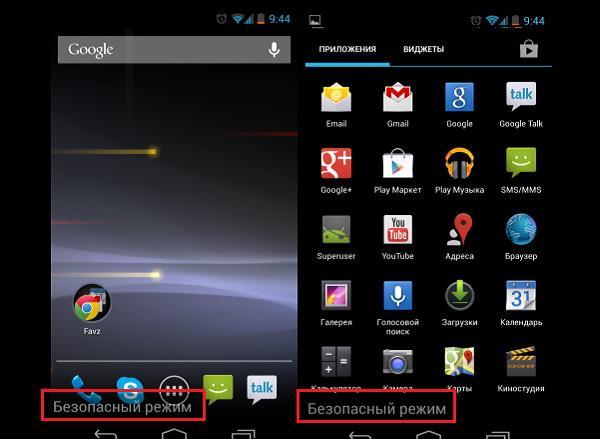

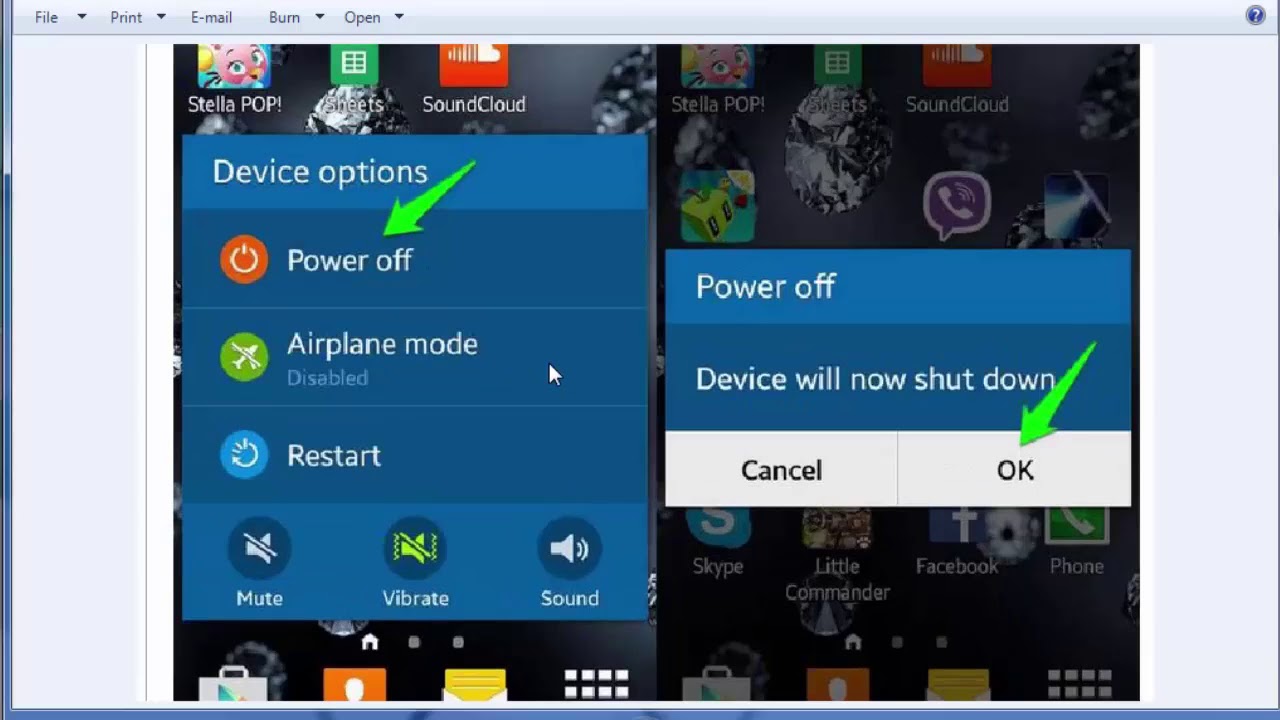


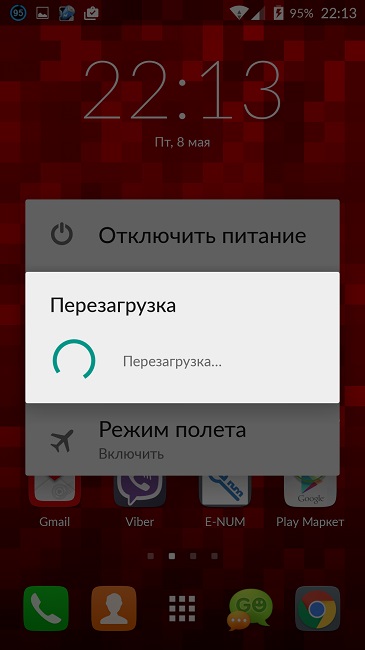 Во время появления логотипа смартфона зажимаем кнопку громкости вниз (иногда вверх, а иногда обе, зависит от производителя) и отпускаем после вибрации. Смартфон загрузится в безопасном режиме. Об успехе операции можно судить по полупрозрачной надписи внизу экрана.
Во время появления логотипа смартфона зажимаем кнопку громкости вниз (иногда вверх, а иногда обе, зависит от производителя) и отпускаем после вибрации. Смартфон загрузится в безопасном режиме. Об успехе операции можно судить по полупрозрачной надписи внизу экрана.




 Для других брендов, таких как HTC, Motorola и LG, нажмите кнопки питания + громкость вниз. Вы можете также поискать комбинации кнопок для конкретной модели в Интернете или в руководстве телефона.
Для других брендов, таких как HTC, Motorola и LG, нажмите кнопки питания + громкость вниз. Вы можете также поискать комбинации кнопок для конкретной модели в Интернете или в руководстве телефона. Включите.
Включите.
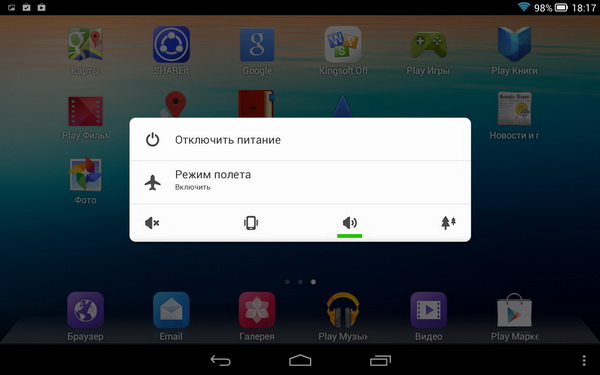 При нем доступны исключительно системные приложения.
При нем доступны исключительно системные приложения.
Ваш комментарий будет первым